Page 1
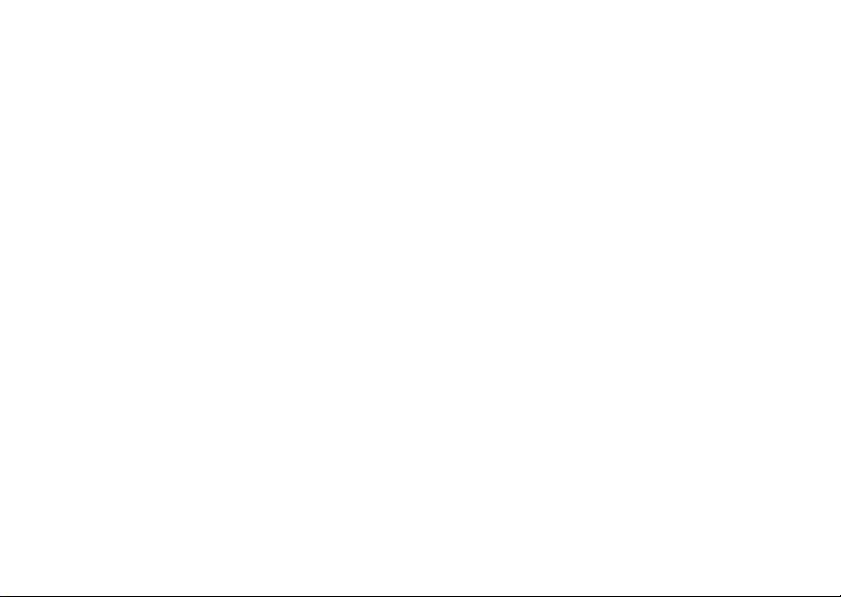
Sony Ericsson K510i
Sony Ericsson
GSM 900/1800/1900
Даний посібник користувача виданий компанією
Sony Ericsson Mobile Communications AB без
будь-яких гарантійних зобов’язань. Компанія
Sony Ericsson Mobile Communications AB залишає
за собою право без попереднього сповіщення
вносити у даний посібник зміни, зумовлені
типографськими помилками, неточністю поданої
інформації, а також у зв’язку із удосконаленням
програмного забезпечення та/або обладнання.
Усі ці зміни будуть внесені у нове видання
посібника користувача.
Усі права захищені.
© Sony Ericsson Mobile Communications AB,
2005
Номер видання: UK/LZT 108 8397 R1A
Увага: деякі послуги, описані в даному посібнику,
не підтримуються окремими мережами. Це також
стосується і міжнародного номера 112 служби
екстреної допомоги мережі GSM.
Якщо у Вас виникли сумніви щодо використання
тієї чи іншої послуги, зверніться за допомогою
до постачальника послуг чи оператора мережі.
Будь ласка
щодо безпечного та ефективного використання”
та “Обмежена гарантія” перед початком
використання мобільного телефону.
This is the Internet version of the user's guide. © Print only for private use.
, ознайомтесь з розділами “Рекомендації
даного
1
Page 2
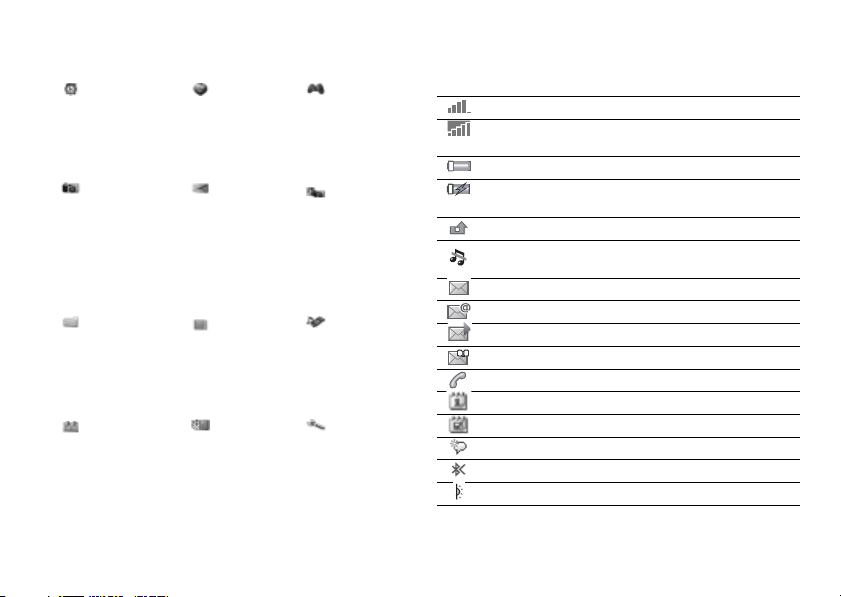
Огляд меню Значки на панелі стану
Будильники*
Будильник
Періодич. сигнал
Сигнал будильн.
Камера Повідомлення
Менеджер файлів
Картинки
Відео
Звуки
Теми
Веб-сторінки
Ігри
Програми
Інша
Календар Органайзер
Послуги
Інтернет*
Нове повідомл.
Вхідні
Мої друзі*
Електр. пошта
Дзв. на гол.скр.
Чернетки
Вихідні
Надісл. повід.
Збережені пвд.
Шаблони
Установки
Контакти**
Опції
Швидкий набір
Моя віз. картка
Групи
Контакти SIM
Спеціал. номери
Додатково
Новий контакт
Завдання
Нотатки
Будильники
Калькулятор
Синхронізація
Таймер
Секундомір
Програми
Пам’ять кодів
Розваги
Онлайн. послуги*
PlayNow™*
Ігри
VideoDJ™
PhotoDJ™*
MusicDJ™
Дист. керування
Запис звуку
Фото з кам ери
Мультимед.
плеєр
Установки
Загальне
Звуки і сигнали
Дисплей
Дзвінки
Зв’язок
Значок Опис
Потужність сигналу мережі GSM.
Телефон знаходиться в зоні обслуговування
GPRS, і цю послугу можна використовувати.
Показує рівень заряду акумулятора.
Відображає рівень заряду акумулятора під час
заряджання.
Наявність неприйнятого вхідного дзвінка.
Сигнали дзвінків та повідомлень вимкнені,
а сигнал будильника увімкнений.
Отримано текстове повідомлення.
Отримано повідомлення електронної пошти.
Отримано графічне повідомлення.
Отримано голосове повідомлення.
активний дзвінок.
Триває
Наявність нагадування про подію.
Наявність нагадування про завдання.
Увімкн ено функцію “магічного слова”.
Увімкн ено бездротову технологію Bluetooth™.
Увімкнений ІЧ-порт.
*Наявність деяких меню залежить від оператора, мережі та передплати.
**Меню залежить від телефонної книги, встановленої стандартною.
2
This is the Internet version of the user's guide. © Print only for private use.
Page 3
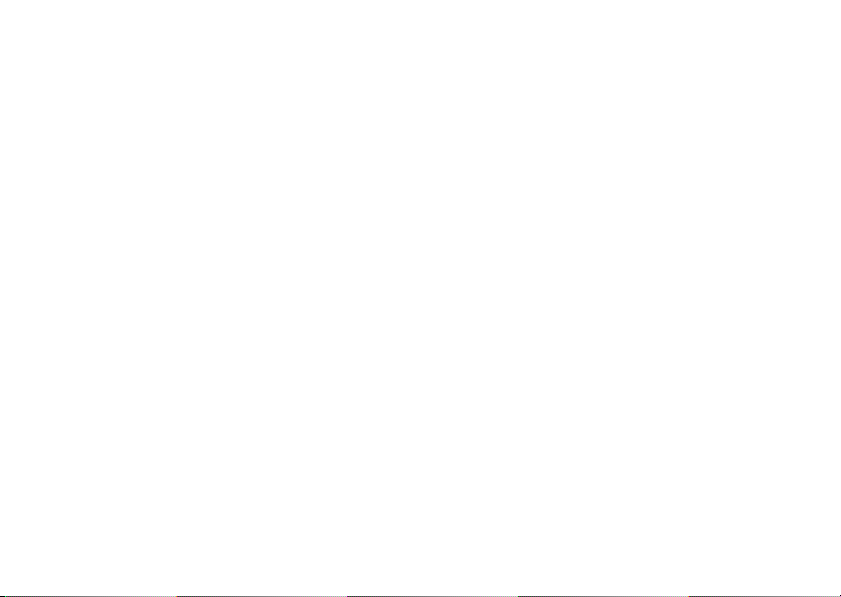
Зміст
Зміст
Ознайомлення з телефоном . . . . . . 4
Огляд телефону, складання телефону, SIM-карта,
акумулятор, увімкнення, використання меню,
головне меню, менеджер файлів, мова,
введення літер, панелі Style-up™.
Дзвінки . . . . . . . . . . . . . . . . . . . . . . . 14
Дзвінки, контакти, голосова пошта,
керування голосом, опції дзвінків.
Повідомлення . . . . . . . . . . . . . . . . . . 26
Текстові повідомлення, графічні повідомлення,
голосова пошта, електронна пошта.
Робота з графікою . . . . . . . . . . . . . . 34
Камера, записування відео, картинки, VideoDJ™,
PhotoDJ™.
Розваги . . . . . . . . . . . . . . . . . . . . . . . 41
Мультимедійний плеєр, Disc2Phone, PlayNow™,
сигнали дзвінка, звуки, MusicDJ™, теми,
Java™ тощо.
This is the Internet version of the user's guide. © Print only for private use.
ігри,
Зв’язок . . . . . . . . . . . . . . . . . . . . . . . . 48
Установки Інтернету та електронної пошти,
синхронізація, Bluetooth, інфрачервоний порт,
кабель USB, послуга оновлення.
Додаткові функції . . . . . . . . . . . . . . . 56
Будильник, час та дата, профілі, календар, завдання,
секундомір, калькулятор, блокування SIM-карти,
блокування клавіатури тощо.
Пошук та усунення несправностей 65
Чому телефон не працює належним чином?
Важлива інформація . . . . . . . . . . . . 68
Веб-сторінка підтримки споживачів компанії
Sony Ericsson, безпечне та
гарантія, declaration of conformity.
Алфавітний покажчик . . . . . . . . . . . 84
ефективне використання,
3
Page 4
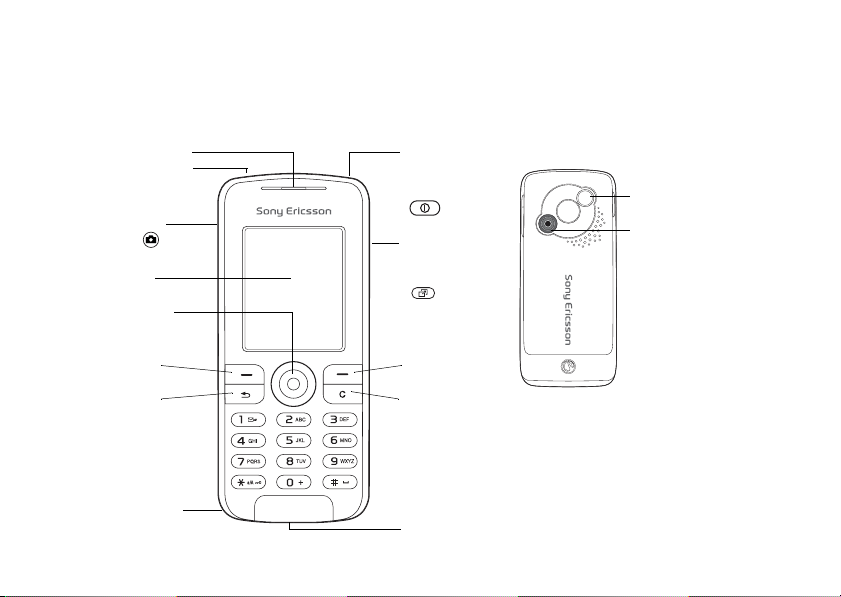
Ознайомлення з телефоном
Ознайомлення з телефоном
Огляд телефону, складання телефону, SIM-карта, акумулятор, увімкнення, використання меню,
головне меню, менеджер файлів, мова, введення літер, панелі Style-up™.
Динамік
Інфрачервоний
порт
Клавіша
камери
Екран
Навігаційна
клавіша
Клавіша
увімкнення
та вимкнення
Клавіша
головного
меню
E
L
X
S
I
P
A
G
E
M
3
.
1
g
4
i
x
D
Контакт зовнішньої
антени поза дзеркалом
m
o
o
Z
l
a
t
i
Камера
Клавіша
вибору
Клавіша
повернення
назад
Мікрофон
4
Клавіша
вибору
Клавіша
очищення
Гнізда стереонавушників
та зарядного пристрою
This is the Internet version of the user's guide. © Print only for private use.
Page 5
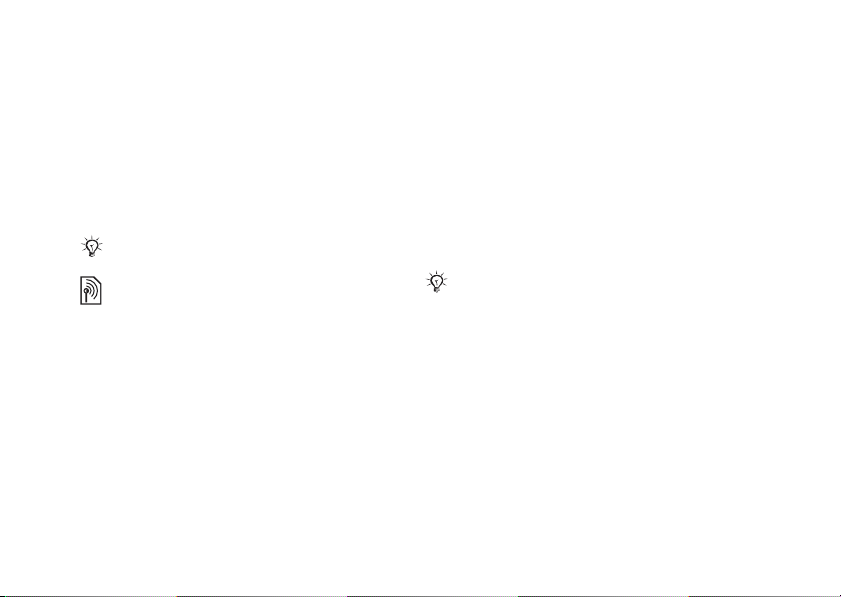
Ознайомлення з телефоном
Символи посібника
користувача
У цьому посібнику користувача для пояснень
використовуються такі символи:
Також див. стор...
%
} Використовуйте навігаційну клавішу,
щоб знайти та вибрати,
по меню.
Примітка.
Цей значок вказує на те, що послуга
або функція залежить від мережі або
наявності передплати. З огляду на це
у телефоні можуть бути доступними не
всі меню. За детальнішою інформацією
зверніться до Вашого оператора мережі.
This is the Internet version of the user's guide. © Print only for private use.
% 8 Переміщення
Складання телефону
Щоб почати користуватися телефоном,
вставте SIM-карту та акумулятор.
SIM-карта
Під час реєстрації в оператора мережі Ви
отримуєте SIM-карту (модуль ідентифікації
користувача). На SIM-карті міститься
мікропроцесор, у якому зберігається Ваш
номер телефону, перелік наданих Вам послуг,
записи Вашої телефонної книги та інше.
Збережіть свої контакти на SIM-карт і, перш
ніж вилучати її з іншого телефону. Контакти
могли бути збережені у пам’яті телефону,
% 16 Конт акт и.
5
Page 6
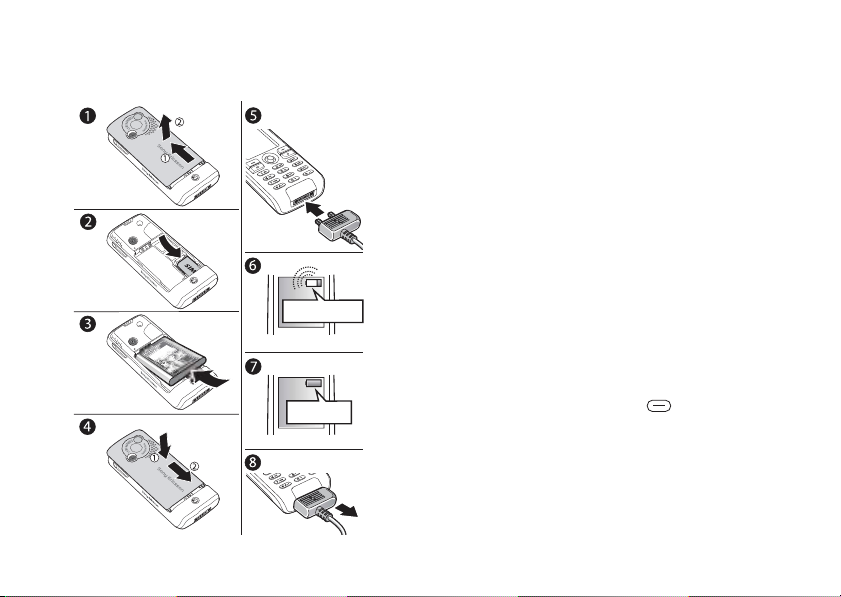
Ознайомлення з телефоном
Як вставити SIM-карту і зарядити
акумулятор
≈ 30 хв.
≈ 2,5 год.
6
This is the Internet version of the user's guide. © Print only for private use.
1 Зсуньте та зніміть кришку.
2 Вставте SIM-карту. Переконайтеся,
що SIM-карту вставлено під сріблясті
утримувачі.
3 Розмістіть акумулятор у телефоні так,
щоб його мітка була спрямована догори,
а контакти співпали з конт акта ми телефону.
4 Покладіть кришку на телефон та посуньте
її на місце.
5 Приєднайте зарядний пристрій до телефону .
Мітка на штекері зарядного пристрою має
повернута догори.
бути
6 Індикатор зарядження може з’явитись
на екрані лише через 30 хвилин після
початку заряджання.
7 Заряджайте впродовж приблизно 2,5 годин
або поки індикатор не покаже повне
заряджання акумулятора. Для індикації
заряджання натисніть , щоб активувати
екран.
8 Від’єднайте зарядний пристрій,
витягнувши штекер.
Page 7
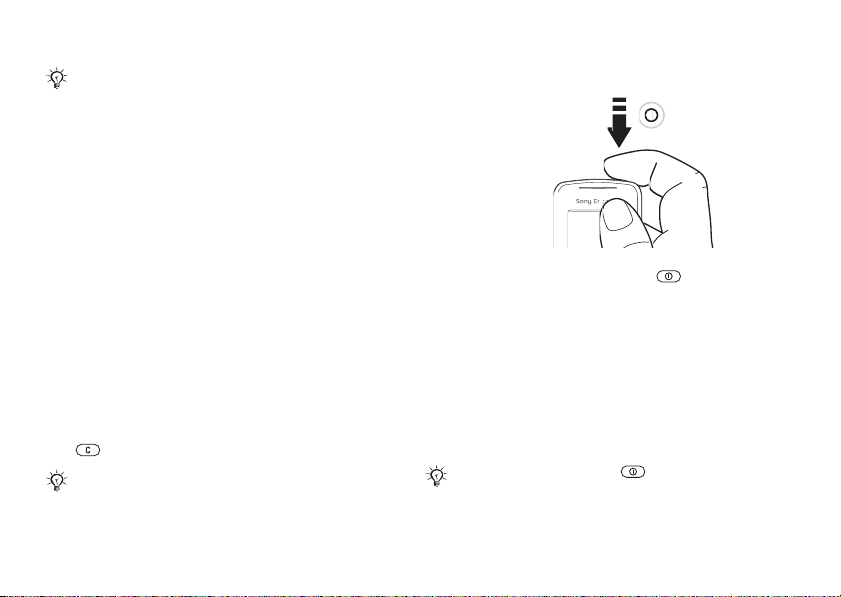
Ознайомлення з телефоном
Деякі функції споживають більше енергії
акумулятора, ніж інші, що може потребувати
частішого заряджання акумулятора. Проміжок
часу в режимі спілкування або в режимі очікування
може помітно скоротитися через зношення
акумулятора і, можливо, акумулят ор буде
потрібно замінити. Використовуйте лише
акумулятори, схвалені компанією Sony Ericsson,
% 72 Акумулятор.
PIN
Для активізації послуг Вашого телефону у Вас
повинен бути PIN (Персональний ідентифікаційний номер), що надається оператором мережі.
При введенні коду PIN цифри відображаються
як *, якщо тільки код РIN не починається з
тих самих цифр, що й номер екстреної служби
допомоги, наприклад 112 або 911. Це зроблено
для того, щоб можна було бачити та набирати
екстреної служби допомоги без введення
номер
коду PIN,
При введенні неправильного коду PIN три рази
поспіль SIM-карт а блокується,
SIM-карти.
% 15 Екстрені дзвінки. Натисніть
для виправлення помилок.
% 61 Блокування
This is the Internet version of the user's guide. © Print only for private use.
Як увімкнути/вимкнути телефон
1 Натисніть і притримайте ,
щоб увімкнути або вимкнути телефо н.
2 Введіть код PIN SIM-карти, якщо він у Вас є.
3 При першому увімкненні виберіть мову
телефонного меню.
4 Виберіть Так, якщо Вам потрібна допомога
майстра настройки у вигляді інструкцій
та порад, або Ні. Майстер настройки також
доступний із системи меню, } Установки
} Загальне } Майст. настройки.
Якщо швидко натиснути , коли телефон
увімкнено, з’явиться меню вимкнення,
% 9 Меню вимкнення.
7
Page 8
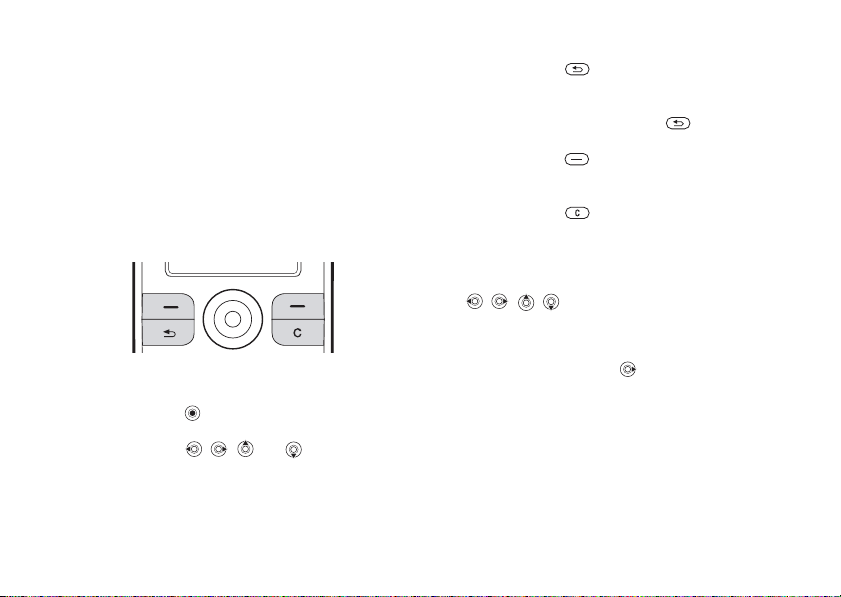
Ознайомлення з телефоном
Як здійснювати та приймати дзвінки
Щоб зателефонувати, введіть код міста та номер
телефону, } Дзвон. } Зак.дзв., щоб завершити
дзвінок. Коли лунає звуковий сигнал дзвінка,
натисніть } Відповісти для відповіді на дзвінок.
Переміщення по меню
Об’єкти головного меню відображаються
на дисплеї у вигляді значків. Деякі підменю
містять закладки, що з’являються на екрані.
• Натискайте навігаційну клавішу по центру
або у потрібному напрямку:
Натискайте для переходу до робочого
столу або вибору об’єктів.
Натискайте , , або дл я
переміщення по меню та закладках.
8
This is the Internet version of the user's guide. © Print only for private use.
• Натискайте , щоб повернутися на один
рівень вище у меню або завершити ро боту
функції чи програми.
Натисніть та притримайте для
повернення в режим очікування.
• Натискайте для вибору опцій,
що відображаються на екрані
безпосередньо над цими клавішами.
• Натискайте для стирання елементів.
Швидкі клавіші
Для переходу безпосередньо до функції
врежимі очікування можна використовувати
, , , .
Як створити швидку клавішу
для режиму очікування
1 Якщо, наприклад, не має попередньо
визначеної швидкої клавіші, } Так.
2 Перейдіть до функції, для якої потрібно
створити швидку клавішу, } Шв. клав.
Page 9
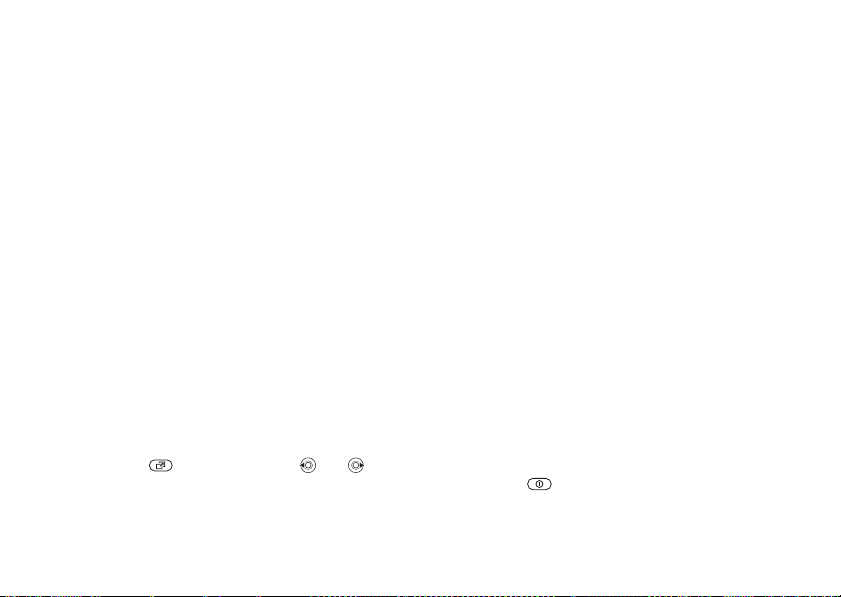
Ознайомлення з телефоном
Як відредагувати швидку клавішу
для режиму очікування
1 } Установки } Загальне } Швидкі клавіші
та виберіть існуючу швидку клавішу,
яку потрібно відредагувати, } Редагув.
2 Перейдіть по меню та виберіть функцію
} Шв. клав.
Довідка
У Вашому телефоні наявна довідка.
Для отримання довідки натисніть } Інформ.
Додаткові опції
} Далі, щоб увійти у список опцій.
Головне меню
Головне меню можна відкрити майже з усіх
програм телефону, щоб переглядати нові події
іпрацювати з ними, а також щоб отримати
доступ до закладок і клавіш швидкого доступу.
Як відкрити і закрити головне меню
Натисніть . Використовуйте або ,
щоб переміщуватися між закладками.
This is the Internet version of the user's guide. © Print only for private use.
Закладки головного меню
• Нові події – наприклад, пропущені дзвінки
і повідомлення.
• Мої швид. клав. – програми, що працюють
у фоновому режимі, та клавіші швидкого
доступу. Можна додавати і стирати ярлики
та змінювати порядок їх розміщення.
• Закладки – Ваші закладки в Інтернет.
• Якщо потрібно, щоб нові події відображались
у вигляді спливаючого тексту
у головному меню, } Установки } Загальне
} Нові події } Сплив. вікно.
, а не закладок
Меню вимкнення
Коли Ви працюєте з телефоном, меню вимкнення
можна відкрити майже у будь-який час. Через
нього можна вимкнути телефон, встановити
беззвучний режим роботи або активувати
інший профіль. Додаткову інформацію
щодо профілів наведено в
Як відкрити і закрити меню
вимкнення
Натисніть та виберіть опцію зі списку.
% 57 Профілі.
9
Page 10
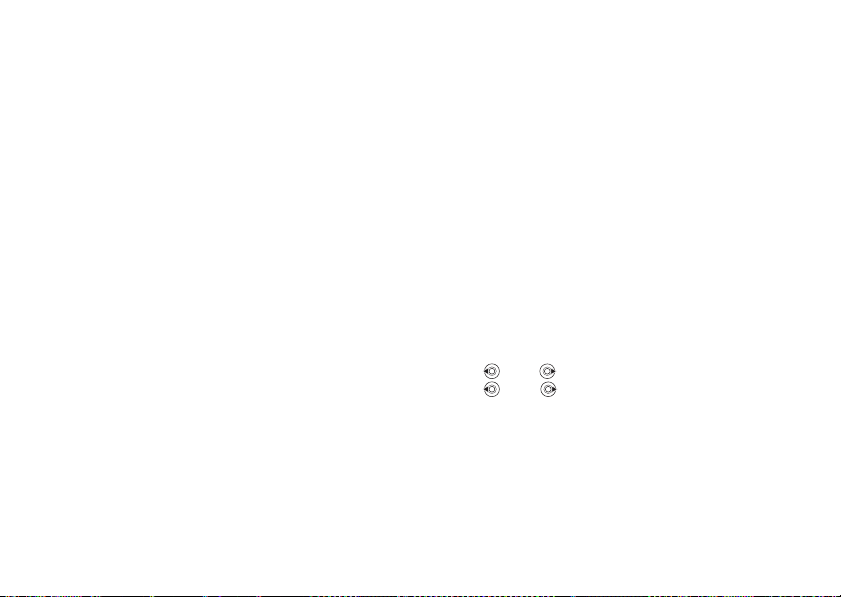
Ознайомлення з телефоном
Менеджер файлів
Дані зберігаються у папках. Створіть папки
нижчого рівня для переміщення в них даних.
Фотографії можна відкрити, вибравши
на робочому столі значок Фото з камери.
Нерозпізнані об’єкти зберігаються у папці Інша.
Як керувати файлами та папками
1 } Менеджер файлів і виберіть папку.
2 Перейдіть до } Далі } Керув. файлами
} Перемістити.
3 Виберіть папку, в яку потрібно перемістити
об’єкт, або Нова папка та назвіть папку
} Добре.
Як вибрати кілька об’єктів
1 } Менеджер файлів та виберіть об’єкт
} Далі } Познач., виберіть Познач. кілька
або Позначити всі.
2 Перейдіть та виберіть більше об’єктів,
натиснувши Познач. чи Скас.позн.
Як перевірити стан пам’яті
} Менеджер файлів } Далі } Стан пам’яті.
10
This is the Internet version of the user's guide. © Print only for private use.
Інформація про файл
Можна переглядати інформацію про об’єкти.
Об’єкти, захищені авторським правом,
копіювати або надсилати заборонено.
Синхронізація об’єктів
Докладнішу інформацію див.
% 50 Синхронізація.
у
Мови
Виберіть мову меню телефону та мови,
які Вам знадобляться для введення тексту.
Як змінити мову телефону
• } Установки } Загальне } Мова
} Мова телефону, виберіть мову.
• У режимі очікування натисніть:
0000 , щоб вибрати англійську мову, або
8888 , щоб вибрати мову автоматично
(залежить від SIM).
Як вибрати мову введення тексту
1 } Установки } Загальне } Мова
} Мова вводу.
2 Перейдіть та виберіть мови, натиснувши
Познач. чи Скас.позн . } Зберегти,
щоб вийти з меню.
Page 11
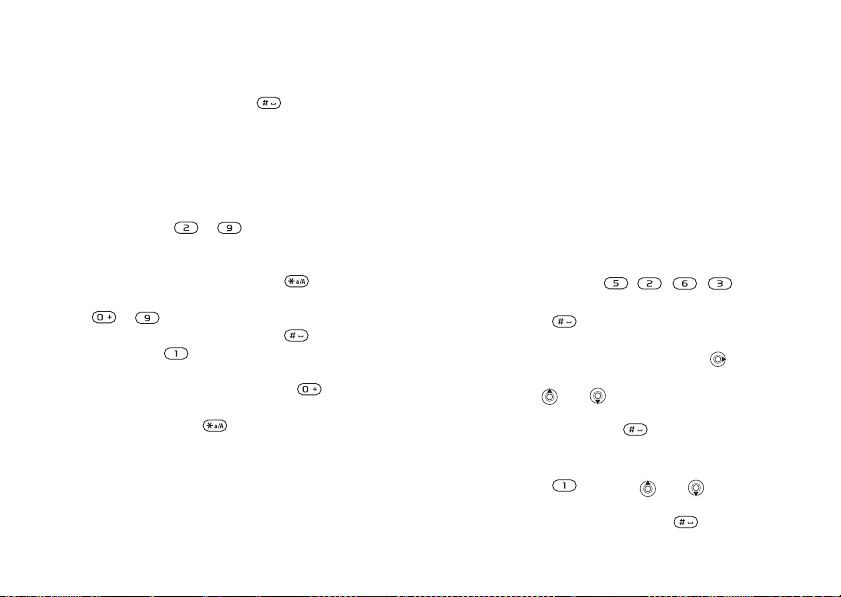
Ознайомлення з телефоном
Як переключатися між мовами
введення
Натисніть та притримайте під час введення
тексту.
Введення літер та символів
Як вводити літери в режимі
звичайного вводу тексту
• Натискайте – , поки не з’явиться
потрібний знак.
• Для переключення між великими та малими
літерами натисніть клавішу .
• Щоб ввести цифру, натисніть та притримайте
– .
• Щоб ввести знак, натисніть .
• Натисніть для введення найбільш
поширених знаків пунктуації.
• Щоб ввести знак +, натисніть .
• Для зміни методу введення тексту натисніть
та притримайте .
This is the Internet version of the user's guide. © Print only for private use.
Введення тексту
У режимі T9™ використовується вбудований
словник, який розпізнає найчастіше вживані
слова за послідовністю натискання клавіш.
Це дозволяє натискати кожну клавішу тільки
один раз навіть у випадку, якщо потрібна літера
не є першою на клавіші.
в режимі Т9™
Як вводити літери в режимі T9™
1 } Повідомлення } Нове повідомл.
} Текст. повідом.
2 Наприклад, якщо потрібно ввести слово
“Jane”, натисніть , , , .
3 Якщо відображається потрібне слово,
натисніть , щоб підтвердити його
та додати пробіл. Щоб підтвердити слово
без додавання пробілу, натисніть . Якщо
відображене слово не підходить, натискайте
клавішу або , щоб переглянути інші
варіанти слів. Підтвердьте слово та додайте
пробіл натисканням .
Продовжуйте введення повідомлення. Для
4
введення крапки чи інших знаків пунктуації
натисніть , а потім або необхідну
кількість разів. Щоб підтвердити слово
та додати пробіл, натисніть .
11
Page 12
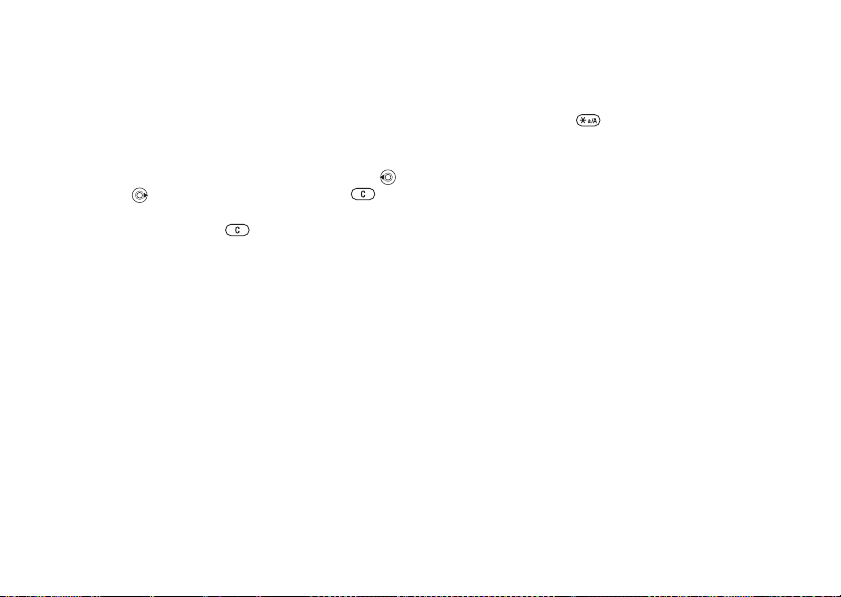
Ознайомлення з телефоном
Як додати слова до словника
режиму введення тексту T9
1 Під час введення літер натисніть } Далі
} Редагув. слово.
2 Відредагуйте слово в режимі звичайного
введення тексту. Щоб переміщуватися
між літерами, використовуйте клавіші
та . Щоб стерти знак, натисніть .
Щоб стерти слово повністю, натисніть
та притримайте .
3 Після редагування слова натисніть
} Вставити. Слово додається до словника
режиму введення тексту T9. Коли Ви
вводитимете це слово
тексту T9 наступного разу, воно з’явиться
як один із варіантів.
12
This is the Internet version of the user's guide. © Print only for private use.
в режимі введення
Як вибрати інший метод введення
тексту
До або під час введення літер натисніть
та притримайте , щоб вибрати інший
метод введення тексту.
Опції при введенні літер
} Далі для перегляду опцій під час введення
літер.
Заміна панелей Style-Up™
Деякі комплекти містять додаткові панелі
Style-up™. Виконуйте інструкції, щоб замінити
панелі.
Page 13
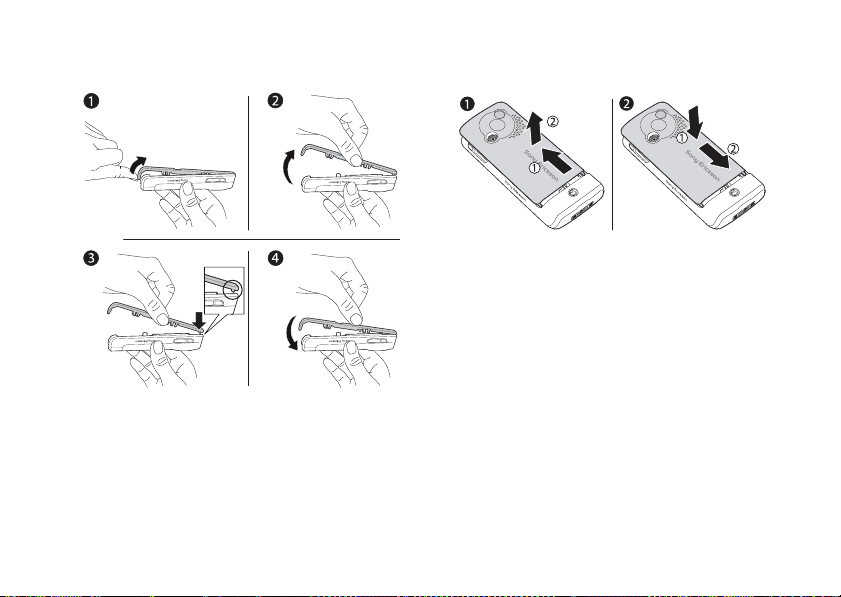
Ознайомлення з телефоном
Щоб змінити передню панель
1 Притисніть нігтем паз у нижній частині
телефону.
2 Обережно зніміть передню панель
з телефону.
3 Вирівняйте панель з верхньою частиною
телефону, як показано на малюнку.
4 Обережно притисніть панель до корпусу,
поки вона, клацнувши, не стане на місце.
This is the Internet version of the user's guide. © Print only for private use.
Щоб замінити кришку акумулятора
4
x
D
1
.
i
3
g
M
i
t
a
E
G
l
A
Z
o
P
I
o
X
m
E
L
S
4
x
D
1
.
i
3
g
M
i
t
a
E
G
l
A
Z
o
P
I
o
X
m
E
L
S
1 Долонею однієї руки притисніть кришку
акумулятора, одночасно посуваючи її
великим пальцем іншої руки. Можливо,
Вам доведеться прикласти значних
зусиль, щоб зняти кришку акумулятора
першого разу.
2 Розташуйте утримувачі вздовж кожн ої
сторони телефону. Використовуючи
утримувачі як напрямник, посуньте
кришку акумулятора у напрямку догори,
докладаючи зусиль, поки вона, клацнувши,
не стане на місце.
13
Page 14
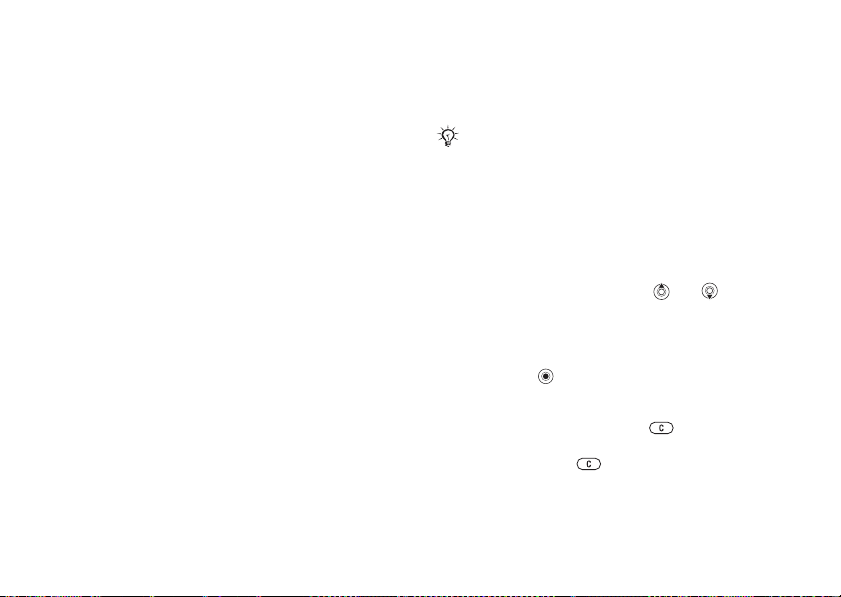
Дзвінки
Дзвінки
Дзвінки, контакти, голосова пошта,
керування голосом, опції дзвінків.
Здійснення та отримання дзвінків
Увімкніть телефон та переконайтесь
внаявності покриття, що дозволятиме
здійснювати та отримувати дзвінки,
% 7 Як увімкнути/вимкнути телефон.
Якщо в умовах підключення до мережі
передбачена послуга визначення номера
і мережа здатна його визначити, цей номер
виводиться на дисплей. Якщо номер збережений
в Контакти, на дисплеї відображуються ім’я,
номер та фотографія (якщо призначена).
Якщо номер вхідного абонента прихований,
на дисплей виводиться повідомлення
Прихований.
Як здійснити дзвінок
Введіть номер телефону (а також міжнародний
префікс та код міста, якщо необхідно) } Дзвон.,
щоб зробити дзвінок. } За к.дзв., щоб завершити
дзвінок.
14
This is the Internet version of the user's guide. © Print only for private use.
Як повторно набрати номер
Якщо з’єднання перервалося, на дисплеї
з’являється фраза Спробувати знову? } Так.
Тримайте телефон подалі від вуха під час
повторного набору номера. При встановленні
з’єднання телефон подає гучний звуковий сигнал.
Як відповісти або відхилити дзвінок
} Відповісти, щоб відповісти на дзвінок.
} Зайнято, щоб відхилити дзвінок.
Як регулювати гучність у динаміку
Під час дзвінка натискайте або
для збільшення або зменшення гучності.
Як вибрати додаткові опції
під час дзвін ка
Натисніть і виберіть опцію.
Як вимкнути мікрофон
Натисніть та притримайте . Щоб знов
увімкнути мікрофон, знову натисніть
та притримайте .
Page 15
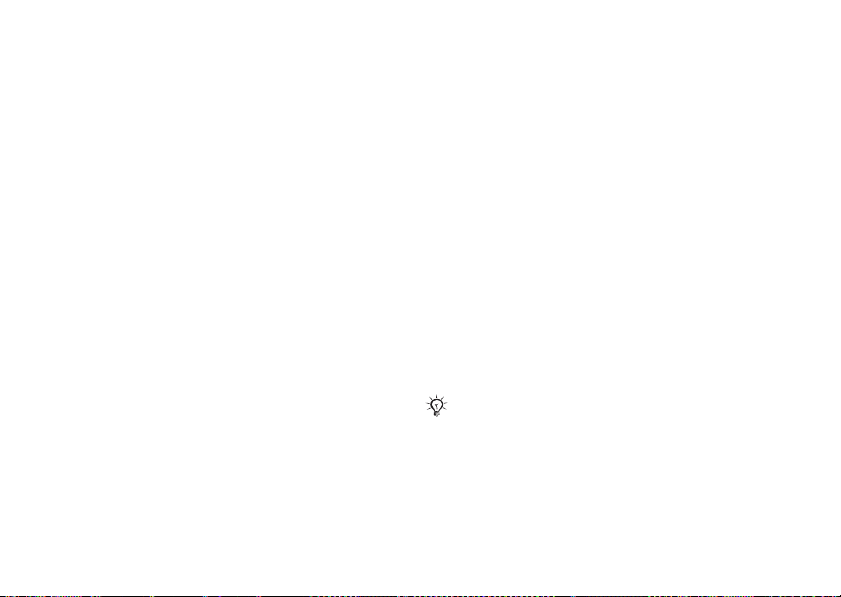
Дзвінки
Як користуватись гучномовцем
під час голосового дзвінка
} Далі } Увімкн. динамік або } Вимкн. динамік.
Неприйняті дзвінки
Якщо Ви пропустили дзвінок, він з’являється
вголовному меню, якщо для Нові події за
умовчанням вибрано Функціон. меню. } Дзвон.,
щоб зателефонувати за номером, з якого був
зроблений пропущений дзвінок.
Якщо для Нові події за умовчанням вибрано
Сплив. вікно, з’являється Неприйняті дзвінки:.
, щоб одразу побачити неприйняті дзвінки
} Так
у списку дзвінків, або } Ні, щоб зробити це
пізніше. Щоб змінити установки головного
% 9 Головне меню.
меню,
Список дзвінків
Інформація про останні дзвінки зберігається
у списку дзвінків.
Як зателефонувати за номером
зі списку дзвінків
1 } Дзвінки в реж имі очікування та виберіть
закладку.
2 Виберіть потрібне ім’я чи номер } Дзвон.
This is the Internet version of the user's guide. © Print only for private use.
Як додати номер зі списку дзвінків
до контактів
1 } Дзвінки в режимі очікування та виберіть
закладку.
2 Перейдіть до номера, який потрібно додати,
} Далі } Зберегти номер.
3 Виберіть Новий контакт, щоб створити новий
контакт, або виберіть контакт, що вже існує,
щоб додати до нього цей номер.
Екстрені дзвінки
Телефон підтримує набір міжнародних номерів
екстреної допомоги, наприклад 112 та 911.
Це означає, що ці номери можна
вувати для здійснення екстрених дзвінків у
будь-якій країні як із SIM-картою, так і без неї,
але за умови, що телефон знаходиться в межах
зони покриття мережі GSM.
У деяких країнах можуть використовуватися
йінші номери служб екстреної допомоги.
Оператор мережі може зберігати на SIM-карті
додаткові місцеві номери служби екстреної
допомоги.
використо-
Як здійснити екстрений дзвінок
Наберіть, наприклад 112 } Дзвон.
15
Page 16
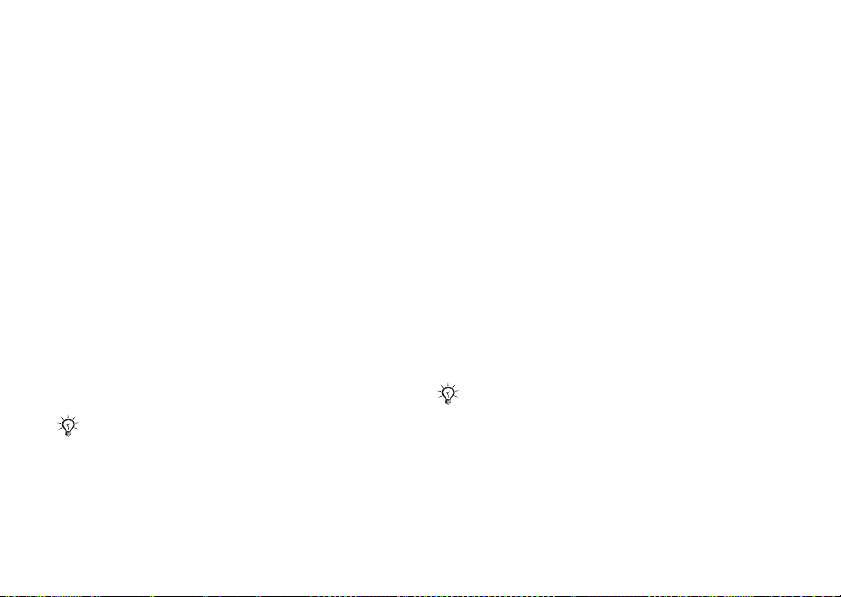
Дзвінки
Як переглянути місцеві номери
служб екстреної допомоги
} Контакти } Опції } Спеціал. номери
} Екстрені номери.
Контакти
Виберіть стандартну телефонну книгу:
• Контакти тел. – детальна інформація,
збережена в телефоні.
• Контакти SIM – імена та номери, збережені
тільки на SIM-карті.
Як вибрати контакти за умовчанням
1 } Контакти } Опції } Додатково
} Станд. контакти.
2 Виберіть Контакти тел. або Контакти SIM.
Як перевірити стан пам’яті
} Контакти } Опції } Додатково } Стан пам’яті.
Кількість записів, яку можна зберегти,
залежить від обсягу наявної пам’яті
в телефоні або на SIM-карті.
16
This is the Internet version of the user's guide. © Print only for private use.
Керування контактами
Ви можете зберігати номери, додавати
фотографії, сигнали дзвінків та персональну
інформацію.
Як додати контакт
1 } Контакти } Новий контакт } Додати.
2 Введіть ім’я } Добре.
3 Введіть номер } Добре.
4 Для конт актів, що зберігаються в тел ефоні,
виберіть тип номера. Перейдіть до потрібних
закладок та введіть додаткову інформацію
увідповідні поля. Окрім як у телефонних
номерах, можна вводити символи,
наприклад @, } Далі } Додати символ
та виберіть символ, } Вставити.
5 Після
Радимо вводити знак + та код країни перед
кожни м номером.
введення всієї інформації } Зберегти.
Page 17
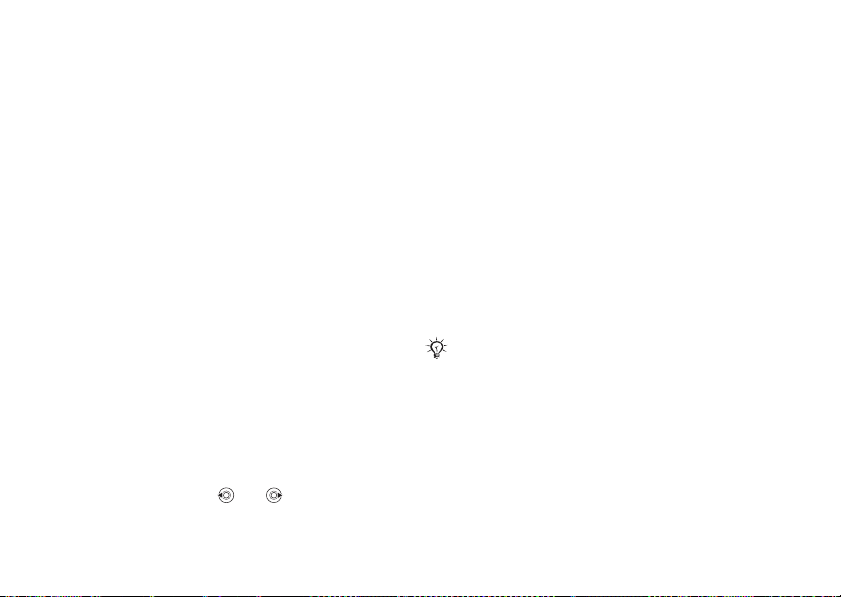
Дзвінки
Як додати фотографію чи сигнал
дзвінка до контакту
1 } Контакти, виберіть контакт, до якого
потрібно додати фотографію чи сигнал
дзвінка, } Далі } Редаг. контакт.
2 Виберіть потрібну закладку, а потім
виберіть Картинка або Сигнал дзвінка
} Додати. Виберіть фотографію чи сигнал
та } Зберегти.
Як додати свою візитну картку
} Контакти } Опції } Моя віз. картка і введіть
інформацію для своєї візитної картки
} Зберегти.
Як надіслати візитну картку
} Контакти } Опції } Моя віз. картка
} Надіс.влас.картку і виберіть спосіб передачі.
Як зателефонувати контакту,
збереженому в телефоні
1 Виберіть Контакти та перейдіть до контакту,
якому потрібно зателефонувати, або введіть
перші літери імені.
2 Використовуйте або , щоб вибрати
номер } Дзвон.
This is the Internet version of the user's guide. © Print only for private use.
Як зателефонувати контакту,
збереженому на SIM-карті
• Якщо Контакти SIM встановлені за
умовчанням } Контакти та виберіть
ім’ятаномер зі списку } Дзвон.
• Якщо для Контакти тел. встановлено за умовчанням } Контакти } Опції } Контакти SIM
та виберіть ім’я та номер } Дзвон.
Як копіювати імена та номери
на SIM-карту
1 } Контакти } Опції } Додатково
} Копіювати на SIM.
2 Виберіть Копіювати всі
або Копіювати номер.
При копіюванні усіх контактів з телефону
на SIM-карту вся наявна на ній інформація
замінюється.
Як скопіювати контакти з SIM-карти
до контактів, що зберігаються
в телефоні
1 } Контакти } Опції } Додатково
} Коп. з SIM-карти.
2 Виберіть Копіювати всі
або Копіювати номер.
17
Page 18

Дзвінки
Як завжди зберігати на SIM-карту
1 } Контакти } Опції } Додатково
} Автозбер. на SIM.
2 Виберіть Увімк.
Як надсилати контакти
• Щоб надіслати вибраний контакт, } Далі
} Надіс. контакти та виберіть спосіб передачі.
• Щоб надіслати всі контакти, } Контакти
} Опції } Додатково } Надіс. всі контак.
Як внести зміни у контакт,
збережений в телефоні
1 } Контакти і виберіть контакт } Далі
} Редаг. контакт.
2 Перейдіть до відповідної закладки
та відредагуйте інформацію, } Зберегти.
Як внести зміни у контакт
на SIM-карті
1 Якщо Контакти SIM встановлено
за умовчанням, } Контакти.
Якщо Контакти тел. встановлено за умов-
чанням, } Контакти } Опції } Контакти SIM.
2 Виберіть ім’я та номер для редагування.
3 } Далі } Редаг. контакт та відредагуйте
ім’яі номер.
18
This is the Internet version of the user's guide. © Print only for private use.
Як стерти контакт
} Контакти, виберіть контакт і натисніть .
Як стерти всі контакти
} Контакти } Опції } Додатково
} Стер.всі контакти } Так та } Так. При цьому
імена та номери на SIM-карті будуть збережені.
Як вибрати для контакту номер
за умовчанням
1 } Контакти і виберіть контакт } Далі
} Стандарт. номер.
2 Виберіть номер телефону, адресу
електронної пошти чи Веб-адресу для
відображення на початку кожного контакту.
Синхронізація контактів
Детальніша інформація наявна
% 50 Синхронізація.
в
Швидкий набір
Для швидкого доступу до найбільш необхідних
телефонних номерів зберігайте їх під
клавішами з 1 по 9 у телефоні.
Page 19
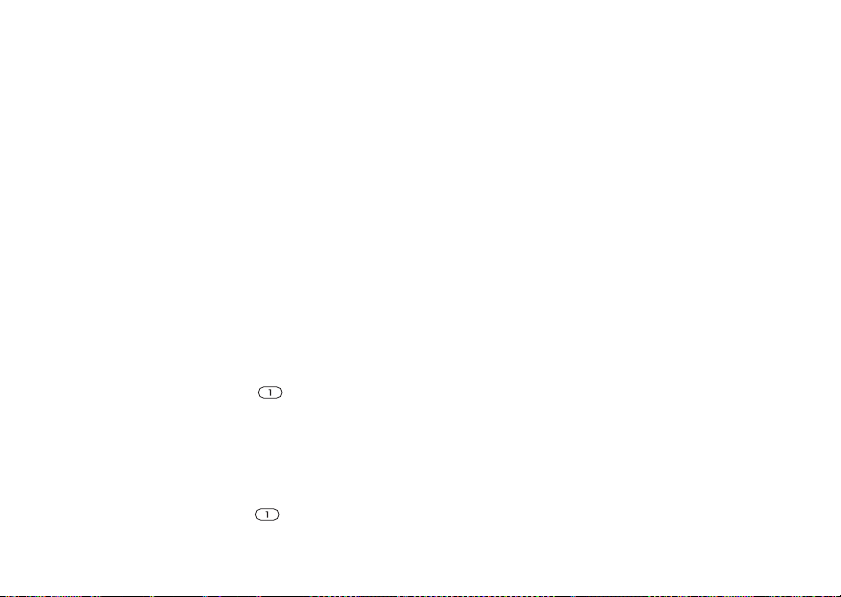
Дзвінки
Як запрограмувати або замінити
номери швидкого набору
1 } Контакти } Опції } Швидкий набір.
2 Перейдіть до комі рк и, } Додати або
} Замінити та виберіть номер телефону.
Як швидко набрати номе р
В режимі очікування введіть номер швидкого
набору (від 1 до 9) } Дзвон.
Голосова пошта
Якщо умови підключення до мережі передбачають послугу голосової пошти, абоненти
можуть залишати голосові повідомлення,
коли Ви не відповідаєте на їх дзвінок.
Як зберегти свій номер
голосової пошти
Натисніть та притримайте } Так введіть
номер } Добре. Номер можна отримати
упостачальника послуг.
Як зателефонувати до послуги
голосової пошти
Якщо номер голосової пошти вже збережений,
натисніть та притримайте .
This is the Internet version of the user's guide. © Print only for private use.
Як перевірити свій номер
голосової пошти
} Повідомлення } Установки
} Номер гол. пошти.
Керування голосом
Ви можете керувати дзвінками за допомогою
голосу та пристрою handsfree. Для цього
створіть голосові команди для набору, відповіді
або відхилення дзвінків голосом. Голосові
команди неможливо зберегти на SIM-карті.
Як активувати голосовий набір
та записати імена
1 } Установки } Загальне } Керуван. голосом
} Голосовий набір } Увімкнути } Так
} Нова голос.коман. Виберіть контакт.
2 Виберіть номер телефону, до якого
потрібно додати голосову ком анду.
Запишіть голосову команду, наприклад
“Василь мобільний”.
3 На дисплеї з’явиться інструкція. Піднесіть
телефон до вуха, дочекайтесь сигналу та
вимовте команд у, яку потрібно записати.
Теле фон відтворить записану
кома нду.
19
Page 20
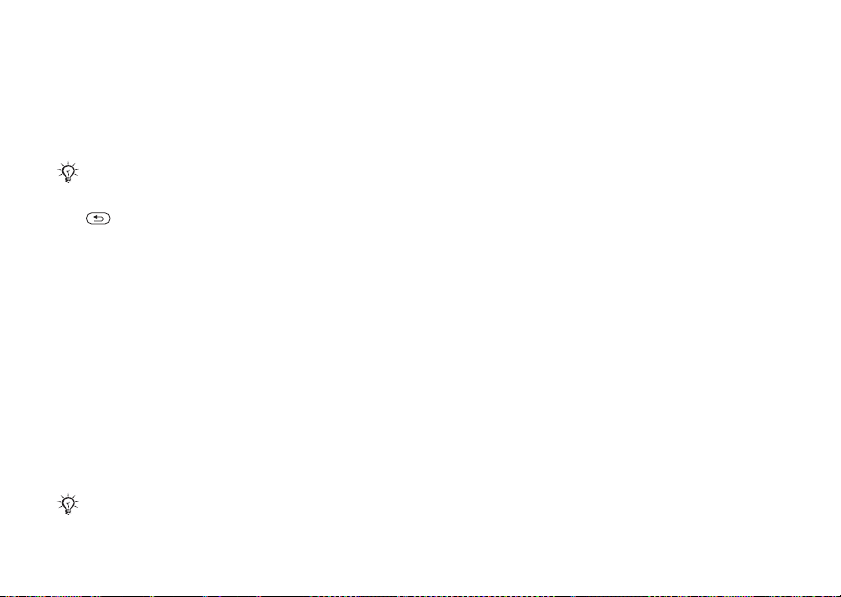
Дзвінки
4 Якщо Ви задоволені записом, виберіть
Так, якщо ні – Ні та запишіть знов. Запис
можна змінити пізніше, якщо вибрати
Редагувати імена або Нова голос.коман.
} Додати.
Вимкніть Мультимед. плеєр, перш ніж
користуватися голосовим набором.
Перейдіть до
, щоб вимкнути його.
Мультимед. плеєр і натисніть
Як увімкнути функцію відповіді
на дзвінки голосом та записати
команди відповіді голосом
1 } Установки } Загал ьне } Керуван. голосом
} Відпов. голосом } Увімкнути.
2 На дисплеї з’явиться інструкція. } Продов.
іпіднесіть телефон до вуха. Дочекайтесь
сигналу і промовте “Відповісти” або інше
слово. Якщо запис Вас задовольняє, } Так.
Якщо ні, } Ні та запишіть знов.
3 Промовте “Зайнято” або інше слово, } Так.
Виконайте інструкції
на екрані та збережіть
по завершенні.
Відповісти на дзвінки голосом неможливо, якщо
вякості сигналу дзвінка встановлено файл MP3.
20
This is the Internet version of the user's guide. © Print only for private use.
Магічне слово
Ви можете записати та використовувати якусь
голосову команду як “магічне слово” для
активації голосового керування без натискання
жодної клавіші. “Магічне слово” можна
застосовувати лише з пристроєм handsfree
або з гарнітурою Bluetooth™.
Як увімкнути функцію та записати
магічне слово
1 } Установки } Загальне } Керуван. голосом
} Магічне слово } Увімкнути.
2 Виконайте інструкції на екрані та збережіть
по завершенні.
Як користуватись голосовим
набором
• Без handsfree: в режимі очікування натисніть
і притримайте Дзвінки та назвіть ім’я.
• З handsfree: промовте магічне слово або
натисніть кнопку обробки дзвінка. Зачекайте
на сигнал та промовте ім’я, записане раніше,
наприклад “Василь мобільний”, після цього
починається з’єднання з абонентом.
Page 21
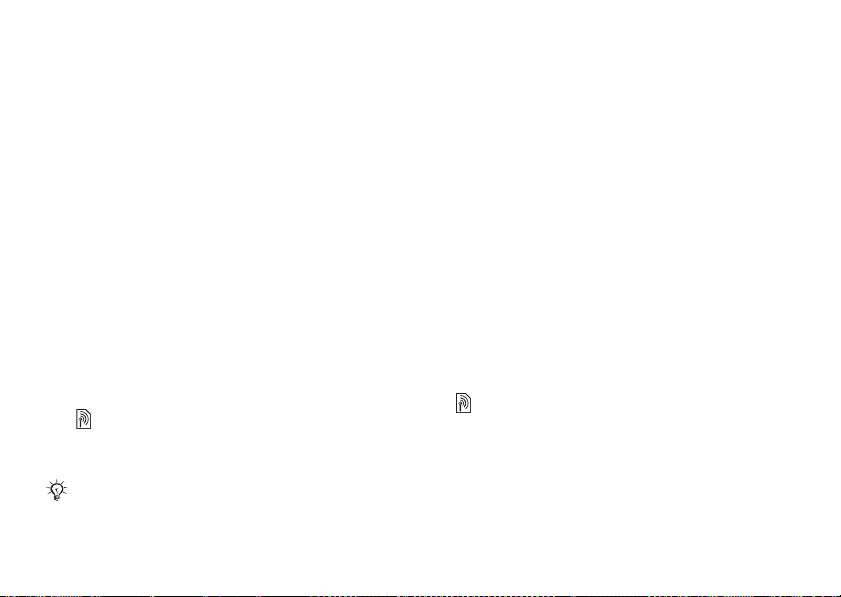
Дзвінки
Як відповісти на дзвінок
або відхилити його
Коли лунає дзвінок, промовте “Відповісти”
або “Зайнято”.
Відтворення імені особи,
що телефонує
Коли надходить дзвінок, Ви можете почути
записані голосові команди імен контактних осіб.
Як увімкнути або вимкнути функцію
імені абонента
} Установки } Загальне } Керуван. голосом
} Відтвор. ім’яабон.
Як відредагувати голосові команди
} Контакти, виберіть контакт, } Далі
} Редаг. контакт. Перейдіть до відповідної
закладки та відредагуйте голосову команду.
Переадресування дзвінків
Переадресовуйте дзвінки, наприклад,
на автовідповідач.
Якщо увімкнена функція заборони дзвінків,
деякі опції функції переадресування дзвінків
недоступні.
This is the Internet version of the user's guide. © Print only for private use.
Як увімкнути переадресування
дзвінків
1 } Установки } Дзвінки } Переадр. дзвінків.
2 Виберіть тип дзвінка та опцію
переадресування, } Увімкнути.
3 Введіть номер, на який потрібно
переадресовувати дзвінки, або } Пошук,
щоб знайти контакт } Добре.
Як вимкнути переадресування
дзвінків
Перейдіть до опції переадресування,
} Вимкнути.
Як перевірити усі опції
переадресування
} Установки } Дзвінки } Переадр. дзвінків
} Перевірити все.
Кілька дзвінків
Ви можете здійснювати кілька дзвінків
одночасно.
Послуга очікування дзвінка
Якщо увімкнено послугу очікування дзвінка,
коли надходить другий дзвінок, лунає звуковий
сигнал.
21
Page 22
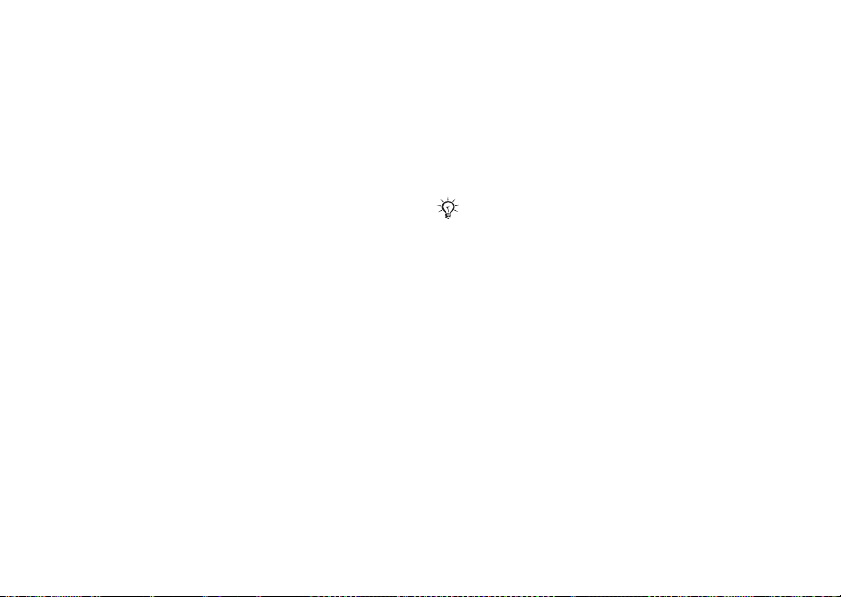
Дзвінки
Як увімкнути функцію очікування
дзвінка
} Установки } Дзвінки } Керув. дзвінками
} Очікування дзвінка } Увімкнути } Вибрати.
Як здійснити другий дзвінок
1 } Далі } Утрим., щоб переключити
активний дзвінок в режим очікування.
2 Введіть другий номер телефону } Дзвон.
Приймання другого дзвінка
Коли надходить другий дзвінок:
• Щоб відповісти та переключити активний
дзвінок в режим очікування, } Відповісти.
• Щоб відхилити вхідний дзвінок і продовжити
розмову, що триває, } Зайнято.
• Щоб відповісти на вхідний дзвінок
і завершити акт ивний дзвінок,
} Замінити акт.дзв.
Два дзвінки одночасно
Коли триває активний дзвінок та є дзвінок
на утриманні:
• } Далі } Перекл. для переключення між двома
дзвінками.
• Щоб об’єднати обидва дзвінки, } Далі
} Об’єдн. дзвінки.
22
This is the Internet version of the user's guide. © Print only for private use.
• Щоб з’єднати два дзвінки, } Далі
} Перевести дзвін. При цьому Ви
від’єднаєтеся від
• Щоб підібрати дзвінок на утримуванні,
} Зак.дзв. } Так.
• } Зак.дзв. } Ні, щоб завершити обидва
дзвінки.
Неможливо відповісти на третій дзвінок,
попередньо не завершивши один із двох
перших дзвінків або не об’єднавши дзвінки
у конференц-дзвінок.
Конференц-дзвін к и
Почніть конференц-дзвінок, з’єднавши
активний дзвінок та дзвінок на утриманні.
Після цього переключіть конференцію в режим
очікування та додавайте учасників (до п’яти
осіб) або просто здійсніть
Як об’єднати два дзвінки
уконференц-дзвінок
} Далі } Об’єдн. дзвінки.
обох дзвінків.
інший дзвінок.
Page 23
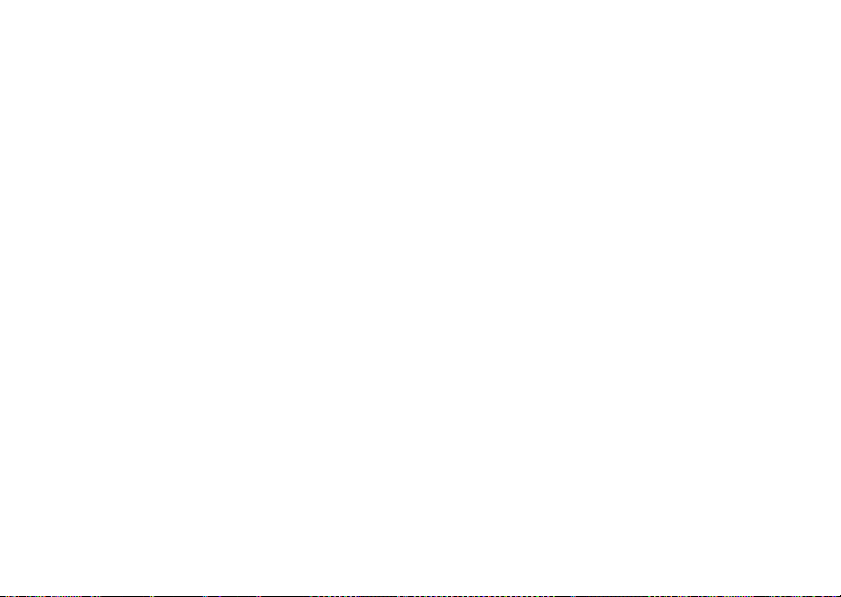
Дзвінки
Як додати нового учасника
1 } Далі } Утрим., щоб переключити
об’єднані дзвінки в режим утримування.
2 } Далі } Додати дзвінок та зателефонуйте
іншій особі.
3 } Далі } Об’єдн. дзвінки.
4 Повторіть процедуру для підключення
інших учасників.
Як відключити одного з учасників
} Далі } Відкл. учасника та виберіть учасника.
Як почати приватну розмову
1 } Далі } Говорити з та виберіть учасника.
2 } Далі } Об’єдн. дзвінки, щоб відновити
конференц-дзвінок.
Дві телефонні лінії
Здійснюйте окремі дзвінки за допомогою ліній
зрізними телефонними номерами, якщо умови
підключення до мережі передбачають послугу
кількох ліній.
Як вибрати лінію для вихідних
дзвінків
} Установки } Дзвінки і виберіть лінію 1 або 2.
This is the Internet version of the user's guide. © Print only for private use.
Як змінити назву лінії
} Установки } Дисплей } Редаг. назв лінії
та виберіть лінію, яку потрібно редагувати.
Мої номери
Ви можете переглядати, додавати та редагувати
свої номери телефонів.
Як перевірити свої номери
телефонів
} Контакти } Опції } Спеціал. номери
} Мої номери і виберіть одну з опцій.
Дозволені дзвінки
Ви можете обмежити прийом дзвінків
до певних телефонних номерів.
Як додати номери у список
дозволених абонентів
1 } Установки } Дзвінки } Керув. дзвінками
} Приймання дзвін. } Лише зі списку.
2 } Редагув. } Нове } Додати.
Виберіть контакт.
Як дозволити всі дзвінки
} Установки } Дзвінки } Керув. дзвінками
} Приймання дзвін. } Усі абоненти.
23
Page 24
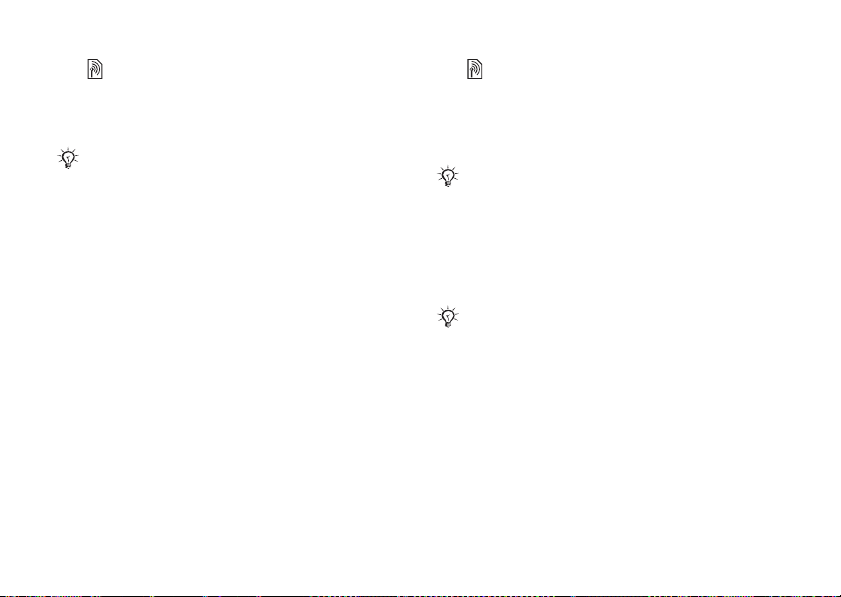
Дзвінки
Обмеження дзвінків
Можна обмежувати вихідні та вхідні дзвінки
як вдома, так і за кордоном. Вам знадобиться
пароль, що надається постачальником послуг.
Якщо увімкнено переадресування вхідних дзвінків,
деякі опції заборони дзвінків увімкнути неможливо
.
Можна заборонити такі типи дзвінків:
• Всі вихідні – всі вихідні дзвінки.
• Вих. міжнарод. – всі вихідні міжнародні
дзвінки.
• Вихід. уроумінгу – всі вихідні міжнародні
дзвінки, окрім дзвінків до власної країни.
• Усі вхідні – всі вхідні дзвінки.
• Вхідні у роумінгу – всі вхідні дзвінки під
час перебування за кордоном (в режимі
роумінгу).
Як увімкнути чи вимкнути заборону
дзвінків
1 } Установки } Дзвінки } Керув. дзвінками
} Обмеження дзв. та виберіть опцію.
2 Виберіть Увімкнути або Вимкнути та введіть
пароль } Добре.
24
This is the Internet version of the user's guide. © Print only for private use.
Фіксований набір
Функція фіксованого набору дозволяє робити
дзвінки тільки на певні номери, збережені
на SIM-карті. Фіксовані номери захищені
кодом PIN2.
Телефонува ти за міжнародним номером служби
екстреної допомоги можна навіть при увімкненій
функції фіксованого набору.
Телефон дозволяє зберігати неповні номери.
Наприклад, зберігши номер 0123456, можна
телефонувати на усі номери, які починаються
з 0123456.
Якщо функцію фіксованого набору увімкнено,
переглядати чи редагувати телефонні номери,
збережені на SIM-карті, неможливо.
Як увімкнути чи вимкнути функцію
фіксованого набору
1 } Контакти } Опції } Спеціал. номери
} Фіксований набір.
2 Виберіть Увімкнути або Вимкнути.
3 Введіть код PIN2 } Добре, а потім } Добре
ще раз для підтвердження.
Page 25
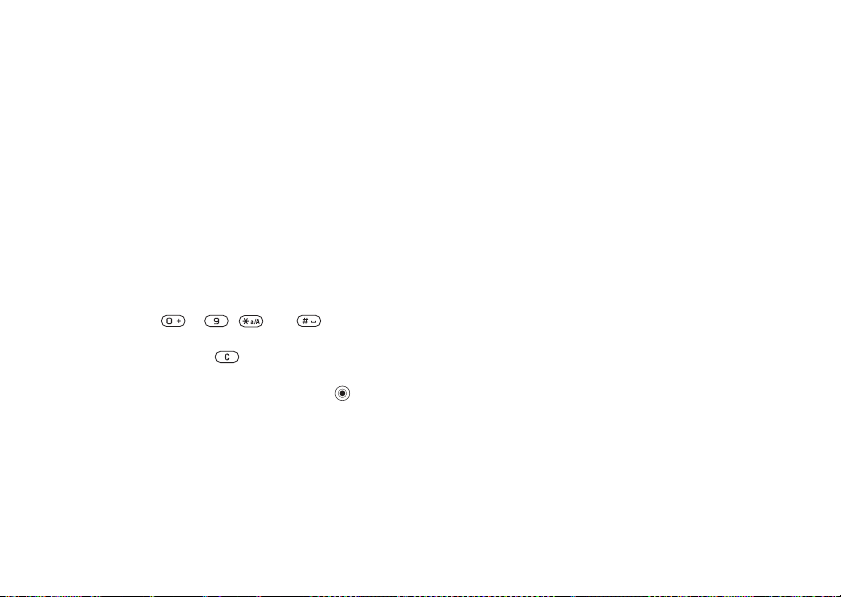
Дзвінки
Як зберегти номер фіксованого
набору
} Контакти } Опції } Спеціал. номери
} Фіксований набір } Фіксовані номери
} Новий номер і введіть інформацію.
Додаткові функції дзвінків
Тональні сигнали
Під час дзвінка можна користуватися
банківськими послугами по телефону
або ж керувати автовідповідачем за
допомогою тональних сигналів.
• Щоб надіслати тональні сигнали,
натисніть – , або .
• Для очищення екрана після завершення
дзвінка натисніть .
• Щоб увімкнути чи вимкнути тональні
сигнали під час розмови, натисніть
врежимі очікування і виберіть
Вимкн. сигнали або Увімкн. сигнали.
Записник
час дзвінка можна записуват и телеф онні
Під
номери. Після завершення розмови номер
залишається на екрані для набору або занесення
в телефонну книгу.
This is the Internet version of the user's guide. © Print only for private use.
Відображення або приховання
свого телефонного номера
Якщо в умовах підключення до мережі
передбачено послугу заборони визначення
номера вхідного абонента, Ви можете
приховати відображення свого номера
під час здійснення дзвінка.
Як завжди показувати чи
приховувати номер телефону
1 } Установки } Дзвінки } Відображення №.
2 Виберіть Відобр. номер, Прихов. номер
або Встан.мережею.
Переключення звуку при
використанні Bluetooth™ handsfree
Ви можете переводити звук для дзвінків при
використанні пристрою Bluetooth handsfree.
Також можна передавати звук для дзвінків,
використовуючи клавіатуру.
Як перевести звук під час
використання пристрою handsfree
Під час дзвінка } Далі } Перевести звук
та виберіть пристрій.
25
Page 26
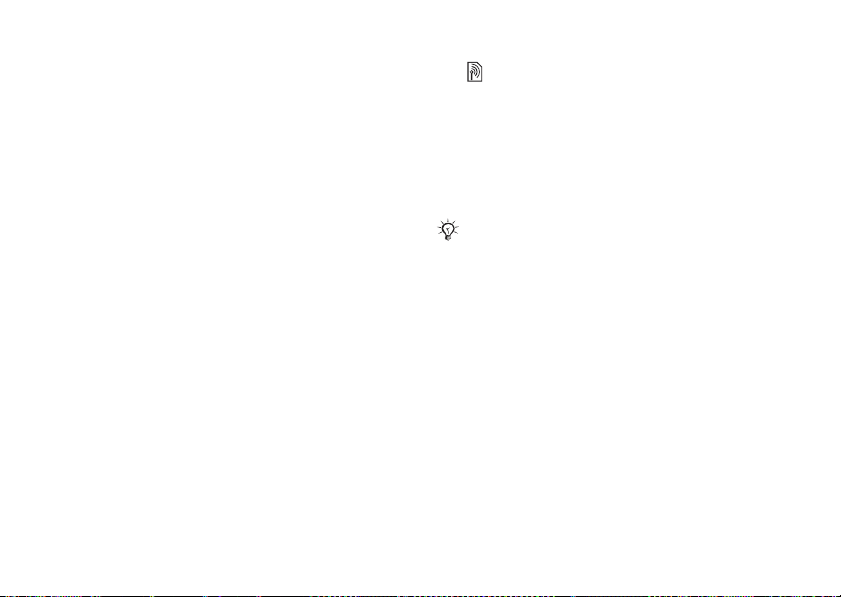
Повідомлення
Спрямування звуку
Спрямовуйте звук, коли відповідаєте
на дзвінок, за допомогою клавіатури
або клавіші на пристрої handsfree.
Як спрямувати звук під час
відповіді на дзвінок через
handsfree
1 } Установки } Зв’язок } Bluetooth
} Handsfree } Вхідний дзвінок.
2 Виберіть На телефон, щоб спрямувати
звук до телефону, або Hа handsfree, щоб
спрямувати звук до пристрою handsfree.
Тривалість дзвінків
Під час розмови по телефону відображається
її тривалість. Можна побачити тривалість
останнього дзвінка, вихідних дзвінків
та загальну тривалість розмов.
Як перевірити тривалість дзвінків
} Установки } Дзвінки } Час та вартість
} Лічильники. Якщо потрібно обнулити
показники, } Далі та виберіть Ск. загал.час.дз.
або Скин.час вихідн.
26
This is the Internet version of the user's guide. © Print only for private use.
Повідомлення
Текстові повідомлення, графічні повідомлення,
голосова пошта, електронна пошта.
Телефон підтримує різноманітні послуги надсилання повідомлень. Довідайтесь в оператора
мережі про ці послуги або завітайте на сайт
www.SonyEricsson.com/support.
Якщо пам’ять заповнено, потрібно стерти
кілька текстових або електронних повідомлень,
перш ніж можна буде отримувати нові,
% 28 Як стерти кілька повідомлень в папці.
Текстові повідомлення (SMS)
Текстові повідомлення можуть містити
картинки, анімації, мелодії та звукові ефекти.
Можна створити та використовувати шаблони
для повідомлень.
Перед початком
Оператор мережі надасть номер центру
обслуговування для надсилання та отрим ання
текстових повідомлень. Він вже може бути
записаний на SIM-карті, або Ви самі можете
додати цей номер.
Page 27
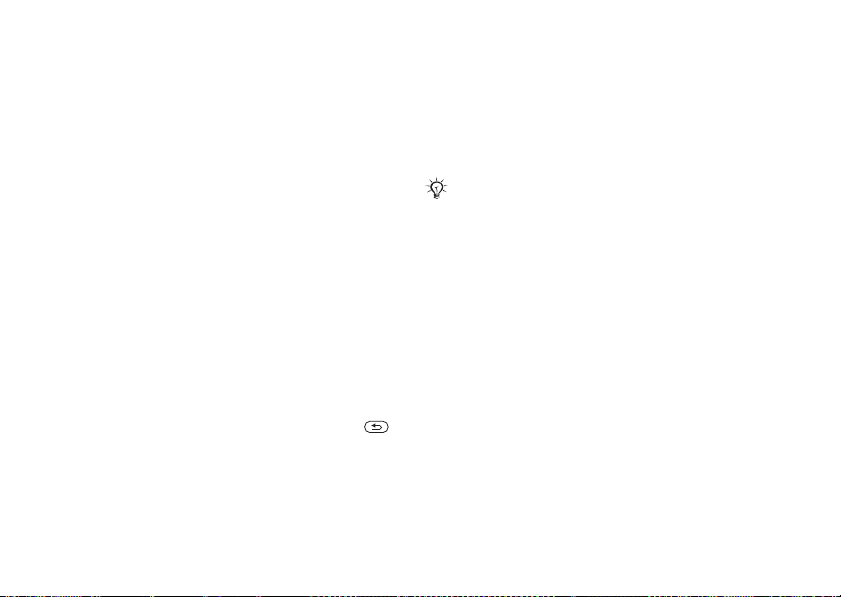
Повідомлення
Як записати номер центру
обслуговування
1 } Повідомлення } Установки
} Текст. повідом. } Центр обслугов.
Номер відображається, якщо він
збережений на SIM-карті.
2 Якщо номера немає, } Нов. центр. обсл.
івведіть номер, включаючи знак доступу
до міжнародних дзвінків “+” та код країни
} Зберегти.
Як написати та надіслати текстове
повідомлення або зберегти варіант
у чернетках
1 } Повідомлення } Нове повідомл.
} Текст. повідом.
2 Введіть текст повідомлення.
Щоб вставити об’єкт в повідомлення,
} Далі } Додати об’єкт.
3 } Продов. (Щоб зберегти повідомлення,
не надсилаючи його одразу, натисніть
та } Так, щоб зберегти його в Чернетки.)
4 Виберіть Ввести тел.номер і введіть номер
телефону абонента або Пошук у Контакт.,
щоб знайти номер чи групу
зі списку останніх адре сатів.
This is the Internet version of the user's guide. © Print only for private use.
, або виберіть
5 Щоб змінити опції для повідомлення
за умовчанням, наприклад, запит звіту
про доставку, } Далі } Додатково, виберіть
опцію, } Редагув. та виберіть установку,
} Готово.
6 } Надісл.
Ви можете перетворити текстове повідомлення
у графічне. Під час введення тексту повідомлення
} Далі } Уграф. повідом.
Як скопіювати та вставити текст
вповідомлення
1 Під час введення тексту повідомлення
натисніть } Далі } Редагув.
2 Виберіть Копіювати всі, щоб скопіювати
весь текст повідомлення, або Копіювати текст
} Почати та за допомогою навігаційної
клавіші виділіть текст, } Заверш.
3 } Далі } Редагув. } Вставити.
Отримання повідо млень
В разі отримання текстового повідомлення або
автоматично завантаженого графічного повідомлення, воно з’являється у
якщо для Нові події вибрано Функціон. меню
за умовчанням. } Перегл., щоб прочитати
повідомлення.
головному меню,
27
Page 28

Повідомлення
Якщо для Нові події вибрано Сплив. вікно
за умовчанням, з’явиться запит, чи бажаєте
Ви прочитати повідомлення. Виберіть Так,
щоб одразу прочитати або відтворити
повідомлення, або Ні, щоб зробити це
пізніше. } Стоп, щоб припинити перегляд
або відтворення графічного повідомлення.
Натисніть , щоб закрити повідомлення.
Щоб змінити установки головного меню,
натисніть
Як зателефонувати за номером
телефону у повідомленні
Виберіть номер телефону, що відображається
у повідомленні, } Дзвон.
% 9 Головне меню.
Як зберегти об’єкт, включений
у текстове повідомлення
1 Виберіть об’єкт у відкритому повідомленні,
} Далі.
2 Виберіть Викорис. (з’явиться номер
телефону, який Ви вибрали), щоб зберегти
номер телефону, або Зберег. картинку,
щоб зберегти картинку, або Збер. закладку,
щоб зберегти Веб-адресу.
28
This is the Internet version of the user's guide. © Print only for private use.
Як зберегти вибране повідомлення
} Далі } Зберегти повід., виберіть,
Збережені пвд. (SIM-карта) або Шаблони
(телефон).
Як зберегти кілька повідомлень
впапці
1 Виберіть повідомлення, } Далі
} Познач. кілька.
2 Перейдіть та } Познач., щоб вибрати
повідомлення, } Далі } Зберегти повід.
Як стерти повідомл ення
Виберіть повідомлення та натисніть .
Як стерти кілька повідомлень
впапці
1 Виберіть повідомлення, } Далі, виберіть,
Стерти всі повід. або Познач. кілька.
2 Перейдіть та } Познач., щоб вибрати
повідомлення, } Далі } Стерти повідом.
Page 29

Повідомлення
Довгі повідомлення
Кількість символів, дозволена в текстовому
повідомленні, залежить від мови,
що використовується для його написання.
Можна надсилати довші повідомлення,
об’єднуючи два та більше звичайних
повідомлень. Плата нараховується за кожне
звичайне повідомлення у складі довгого
повідомлення. Якщо повідомлення довге,
воно може надійти кількома частинами.
Дізнайтеся у свого постачальника послуг про
максимальну кількість простих повідомлень,
які можна об’єднати в одному довгому
повідомленні.
Як увімкнути функцію довго го
повідомлення
} Повідомлення } Установки } Текст. повідом.
} Макс. довж.повід. } Макс. можливе.
Шаблони повідомлень
Повідомлення, що надсилаються,
можуть бути збережені у вигляді шаблонів,
% 28 Як зберегти вибране повідомлення.
Також можна створювати нові шаблони.
This is the Internet version of the user's guide. © Print only for private use.
Як створити шаблон повідомлення
1 } Повідомлення } Шаблони
} Новий шаблон, виберіть Текст
або Граф. повідом.
2 Введіть текст повідомлення } Добре,
введіть назву } Добре.
Опції повідомлення за умовчанням
Для деяких опцій повідомлень можна
встановити значення за умовчанням.
Як встановити значення
повідомлення за умовчанням
} Повідомлення } Установки } Текст. повідом.
або } Граф. повідом. та виберіть опції,
які потрібно змінити.
Як отримати звіт про стан доставки
надісланого повідомлення
} Повідомлення } Надісл. повід. і виберіть
текстове повідомлення, } Перегл. } Далі
} Деталі.
29
Page 30

Повідомлення
Графічні повідомлення (MMS)
Графічні повідомлення можуть містити текст,
картинки, відеокліпи, фотографії, звукові записи
та підписи. Вони надсилаються через MMS
(Служба мультимедійних повідомлень) на
мобільний телефон або через електронну пошту.
Відправник та одержувач повинні передплачувати
послугу обміну графічними повідомленнями.
Перед початком
Якщо Ваш телефон ще не має відповідних
установок,
Створення та надсилання
графічних повідомлень
Можна вводити текст, а також додавати
фотографії, звук, відео, додаткові сторінки,
свій підпис та інші вкладення.
Як створити та наді слати графічне
повідомлення
1 } Повідомлення } Нове повідомл.
2 } Далі, щоб додати об’єкт до повідомлення.
3 } Далі, щоб додати інші об’єкти
30
% 48 Установки.
} Граф. повідом.
Під час створення повідомлення } Добре
} Далі, щоб додати об’єкт.
до повідомлення.
This is the Internet version of the user's guide. © Print only for private use.
Коли повідомлення готове, надішліть
його як звичайне текстове повідомлення,
% 26 Текстові повідомлення (SMS).
Графічні повідомлення мають ті самі опції,
що й текстові повідомл ення, – скопіювати та
вставити, зберегти та стерти повідомлення,
шаблони,
% 26 Текстов і повідомлення (SMS).
Як створити власний підпис
для графічних повідомлень
1 } Повідомлення } Установки
} Граф. повідом.
2 } Підпис } Новий підпис та створіть свій
підпис у вигляді графічного повідомлення.
Як зберегти об’єкт, включений
у графічне повідомлення
1 Виберіть об’єкт у відкритому повідомленні,
} Далі.
2 Виберіть Викорис. (з’явиться номер
телефону, який Ви вибрали), щоб зберегти
номер теле фону, або Збер. закладку, щоб
зберегти Веб-адресу, або Зберег. об’єкти?,
щоб зберегти, наприклад фотографію
або звук.
Page 31

Повідомлення
Автоматичне завантаження
Виберіть, яким чином будуть завантажуватися
графічні повідомлення:
} Повідомлення } Установки } Граф. повідом.
} Автозавантаж., щоб відкрити опції:
• Завжди – автоматичне завантаження
повідомлень.
• Питати у роум. – запит дозволу на завантаження повідомлень з інших мереж.
• Ніколи у роум. – заборона завантаження
повідомлень з інших мереж.
• Завжди питати – запит дозволу
на завантаження повідомлень.
. – нові повідомлення відображаються
• Вимк
укаталозі “Вхідні” у вигляді значків.
Виберіть повідомлення і натисніть
} Перегл., щоб завантажити його.
Голосова пошта
Надсилайте та отримуйте звукові записи
увигляді голосових повідомлень.
Відправник та одержувач повинні передплачувати
послугу обміну графічними повідомленнями.
This is the Internet version of the user's guide. © Print only for private use.
Як записати і надіслати голосове
повідомлення
1 } Повідомлення } Нове повідомл.
} Голос. повідом.
2 Запишіть повідомлення. } Cтоп.
3 } Надіслати, щоб надіслати повідомлення.
4 Виберіть Введ. ел. адреси, щоб ввести
адресу електронної пошти, або
Ввести тел.номер, щоб ввести номер
одержувача, або Пошук у Контакт.,
щоб знайти номер телефону або групу
в Контакти, або виберіть номер зі списку
останніх одержувачів, } Надіслати.
Отримання
Після отримання автоматично завантаженого
голосового повідомлення воно з’являється в
головному меню, якщо для Нові події вибрано
Функціон. меню за умовчанням. } Відтвор.,
щоб прослухати повідомлення.
Якщо для Нові події вибрано Сплив. вікно за
умовчанням, з’явиться запит про те, чи бажаєте
Ви прослухати звукове повідомлення. Виберіть
Так, щоб одразу відтворити повідомлення
або Ні, щоб зробити це пізніше.
голосових повідомлень
,
31
Page 32

Повідомлення
Прослухавши голосове повідомлення,
натисніть } Далі для перегляду списку опцій.
Натисніть , щоб закрити повідомлення.
Як змінити установки головного меню,
% 9 Головне меню.
Електронна пошта
Підключіться до поштового сервера POP3
або IMAP4 для надсилання та отримання
повідомлень електронної пошти за допомогою
телефону. У телефоні можна використовувати
ті самі установки, що й у звичайній
комп’ютерній поштовій програмі.
Якщо Ви користуєтеся реєстраційним записом
електронної пошти POP3, повідомлення
завантажуються у кожн ий комп’ютер
або пристрій, з якого здійснюється доступ.
Якщо Ви користуєтеся реєстраційним записом
електронної пошти IMAP4, повідомлення можуть
зберігатися на сервері, що спрощує користування
електронною поштою з декількох комп’ютерів
або пристроїв.
Перед початком
Якщо Ваш телефон ще не має відповідних
установок,
32
% 48 Установки.
This is the Internet version of the user's guide. © Print only for private use.
Як створити та наді слати
повідомлення електронної пошти
1 } Повідомлення } Електр. пошта
} Нове повідомл.
2 Виберіть Додати, щоб ввести адресу
електронної пошти, або Пошук у Контакт.,
щоб знайти адресу в Контакти, або адресу
електронної пошти зі списку останніх
одержувачів.
3 Щоб додати інших одержувачів, виберіть
Кому, Копія: або Схована копія:.
4 Коли Ви закінчили вибирати одерж увачів,
} Готово.
5 Введіть тему, } Добре.
Введіть текст,
} Добре.
6 Щоб додати вкладення, } Додати
та виберіть вкладення, } Готово } Продов.
7 Виберіть Надісл., або Далі,
щоб переглянути опції.
Під час написання повідомлення електронної
пошти можна копіювати і вставлят и,
% 27 Як скопіювати та вставити текст
в повідомлення.
Page 33

Повідомлення
Як отримати та прочитати
повідомлення електронної пошти
1 Виберіть Повідомлення } Електр. пошта
} Вхідні.
Якщо папка “Вхідні” порожня, } Над.іотр.
Якщо папка “Вхідні” непорожня, } Далі
} Надісл. іотрим.
2 Нові повідомлення завантажені, виберіть
повідомлення, } Перегл., щоб прочитати
його.
Як відповісти на повідомлення
електронної пошти
1 Відкрийте повідомлення електронної
пошти, } Відповіс.
2 Введіть текст повідомлення } Далі,
щоб відкрити опції.
3 } Добре } Продов. } Надісл., щоб надіслати
повідомлення.
Як зберегти об’єкт або вкладення
зповідомлення електронної пошти
• Щоб зберегти адре су електронної пошти,
номер телефону або Веб-адресу, виберіть
об’єкт, } Далі та виберіть збереження об’єкта.
• Щоб зберегти вкладення, виберіть повідомлення, } Далі. Виберіть вкладення, } Зберегти.
This is the Internet version of the user's guide. © Print only for private use.
Як зберегти повідомлення
електронної пошти
• Виберіть одне повідомлення, } Далі
} Зберегти повід. Повідомлення зберігається
в каталозі “Збережена електронна пошта”
вменю “Електронна пошта”.
• Щоб зберегти кілька повідомлень
впапці, виберіть повідомлення, } Далі
} Познач. кілька. Перейдіть та } Познач.,
щоб вибрати кілька повідомлень. } Далі
} Зберегти повід.
Всі повідомлення електронної пошти також
зберігаються на сервері електронної пошти.
Як стерти повідомле ння
електронної пошти
• Щоб стерти вибране повідомлення,
натисніть .
• Щоб стерти кілька повідомлень
впапці, виберіть повідомлення, } Далі
} Познач. кілька. Перейдіть та } Познач.,
щоб вибрати кілька повідомлень. } Далі
} Позн. для стир. Позначені повідомлення
будуть стерті при наступному з’єднанні
із сервером електронної пошти.
33
Page 34

Робота з графікою
Користувачам IMAP4: } Далі } Очистити вхідні
та виберіть
щоб стерти повідомлення при наступному
з’єднанні із сервером електронної пошти.
Мої друзі
За додатковою інформацією звертайтеся
до постачальника послуги або завітайте
на сайт www.SonyEricsson.com/support.
Групи
Створіть групу номерів та адрес електронної
пошти, щоб надсилати повідомлення кільком
абонентам одночасно.
При надсиланні текстового повідомлення групі
абонентів оплата нараховується за надсил ання
повідомлення кожному члену групи.
Як створити групу номерів і адрес
електронної пошти
1 } Контакти } Опції } Групи } Нова група
2 Введіть назву групи } Продов.
3 } Новий } Додати, щоб знайти і вибрати ко н-
4 Повторіть, щоб додати інші номери
34
} Знадс. іотрим. або } Без надсил. іотр.,
} Додати.
тактний номер або адресу електронної пошти.
або адреси електронної пошти. } Готово.
This is the Internet version of the user's guide. © Print only for private use.
Робота з графікою
Камера, записування відео, картинки,
VideoDJ™, PhotoDJ™.
Камера та запи сування відео
У телефоні є цифрова фотокамера, яка також
працює як цифрова відеокамера. Ви можете
робити фотознімки та записувати відеокліпи,
атакож зберігати їх, використовувати та
надсилати. Можна використовувати картинку
уякості заставки екрана, фон у або об’єкта
телефонної книги,
фотографію чи сигнал дзвінка до контакту.
Деякі програми Java™ можуть використовувати
% 47 Програми Java™.
камеру,
Як робити знімки і створювати
відеокліпи
% 17 Як додати
Page 35

Робота з графікою
1 Натисніть і притримайте ,
щоб увімкнути камеру, натисніть
або , щоб переключатися
між відео та фотозйомкою.
2 Натисніть знову, щоб сфотографувати
або почати запис відео.
3 Для завершення запису натисніть знову.
Як альтернатива, можна вибрати Камера,
щоб увімкнути камеру, потім
щоб сфотографувати, або
Зняти,
Записати,
щоб почати запис відео.
При спробі зйомки джерела яскравого світла,
наприклад, прямих сонячних променів або лампи,
екран може потемніти або фотографія буде
пошкоджена.
Як переключатися між відео
та фото
Натисніть або .
Як змінити масштаб
Використовуйте та , щоб збільшити
або зменшити масштаб.
This is the Internet version of the user's guide. © Print only for private use.
Як зробити автопортрет
D
g
i
x
i
4
t
a
l
Z
o
o
m
1
.
3
M
E
G
A
P
I
S
X
L
E
1 Тримайте телефон, як показано
на малюнку. Ви побачите своє
відображення у спеціальному дзеркалі.
2 Натисніть та притримайте , щоб
увімкнути камеру. Натисніть знову,
щоб сфотографувати.
Опції камери
Увімкнувши камеру, } Далі, щоб відобразити
більше опцій:
• Див. всі к ліпи (відео).
• Режим зйомки (відео) – виберіть між
Для граф. повід. та Високоякіс. відео.
• Розмір відео – виберіть між Вел. (176x144)
. (128x96).
і Мал
35
Page 36

Робота з графікою
• Нічний режим – для покращення якості
зображення в умовах недостатнього
освітлення за рахунок довш ого часу
експонування.
• Ефекти – виберіть різноманіт ні ефекти
для фотографій.
• Див. всі картин.(картинки).
• Режим зйомки (фотографії) – виберіть
одну з т аких опцій: Звичайний – без рамки,
Панорама – ком біну вання декількох
фотографій в одну широку, Рамки –
додавання рамки до фотографії та Серія –
чотирьох фотографій у швидкій
зйомка
послідовності.
• Розмір картинки – виберіть між
Великий 1280x1024, Середній 640x480
та Малий 160x120.
• Автотаймер (фотографії) – фотознімок
робиться через кілька секунд після
натискання кнопки камери.
• Якість картинки – виберіть між Звичайна
і Висока.
• Звук затвора (фотографії) – виберіть різні
звукові ефекти затвору.
36
This is the Internet version of the user's guide. © Print only for private use.
Збереження та надсилання
фотографій та відеокліпів
Після створення фотографії або запису
відеокліпа телефон
їх в пам’яті. Фотографії або відеокліп можна
одразу надіслати у графічному повідомленні.
Як обмінюватися фотографіями або відеокліпами за допомогою інших способів передачі
даних, див. у
та відеокліпами.
автоматично зберігає
% 37 Обмін фотографіями
Фотографії та відеокліпи
У телефоні наявні декілька попередньо
збережених фотографій та відеокліпів,
які можна стерти, щоб звільнити пам’ять.
Усі фотографії та відео записи зберігаються
в Менеджер файлів. Після створення фотографії
її можна відкрити, вибравши Фото з камери.
Фотографію можна використати як заставку
екрана, фон, а також для позначення контакту
в телефонній книзі,
фотографію чи сигнал дзвінка до контакту.
Надсилати та отримувати фотографії або
відеокліпи можна одним із способів передачі.
% 17 Як додати
Page 37

Робота з графікою
Кількість фотографій або відеокліпів,
яку можна зберегти, залежить від розміру
файлів. Підтримуються формати GIF, JPEG,
WBMP, BMP, PNG, SVG-Tiny, MP4 та 3GP.
Анімація використовується як картинки.
Як переглянути картинки
1 Виберіть Фото з камери або Менеджер файлів
} Картинки та виберіть фотографію у папці.
2 Зображення відображаються у вигляді
позначок, для відкривання у повний
розмір натисніть } Перегл.
3 } Горизонтальний, щоб відкрити
фотографію горизонтально.
4 } Далі, щоб відкрити опції, наприклад
Обертати, або Слайд-шоу, щоб відобразити
всі фотографії в папці у вигляді слайд-шоу.
Як продивитись відеокліпи
1 } Менеджер файлів } Відео і виберіть
відеокліп в папці.
2 } Перегл. } Відтвор.
3 } Cтоп, щоб зупинити відеокліп, } Далі,
щоб відкрити опції, наприклад
Горизонтальний, або VideoDJ™,
щоб відредагувати відеокліп.
This is the Internet version of the user's guide. © Print only for private use.
Як шукати фотографії за датою
1 Виберіть Фото з камери або
Менеджер файлів } Картинки
} Фото з камери.
2 } Далі } Пошук за часом. Тепер можна
продивлятись фотографії, які відсортовано
за датою.
Обмін фотографіями
та відеокліпами
Тепер можна обмінюватись з друзями
фотографіями та відеокліпами за допомогою
одного з наявних способів передачі.
Обмін деякими матеріалами, захищеними
авторським правом, неможливий.
За допомогою кабелю USB можна
переносити фотографії та відеокліпи
на комп’ютер.
Як надіслати фотографію
або відеокліп
1 } Менеджер файлів } Картинки або } Відео.
2 Виберіть фотографію або відеокліп } Далі
} Надіслати. Виберіть спосіб передачі.
37
Page 38

Робота з графікою
Як отримати та зберегти
фотографію або відеокліп
• З повідомлення, що містить потрібний об’єкт,
% 26 Повідомлення.
• Іншим способом передачі – переконайтеся,
що даний спосіб передачі активовано,
та виконайте інструкції на екрані.
Як переглянути відеокліп
на комп’ютері
Щоб переглянути відеокліпи, передані
на комп’ютер, скористайтесь програмним
забезпеченням QuickTime™ на компакт-диску
зкомплекту поставки.
Заставка та фон
Екранна заставка активується в режимі
очікування на кілька секунд. Впродовж ще
кількох секунд з метою енергозбереження
активується “режим сну”. Якщо у телефоні
встановлена фонова карт инка, ця картинка
відображається в режимі очікування.
38
This is the Internet version of the user's guide. © Print only for private use.
Як використати картинку
1 } Менеджер файлів } Картинки і виберіть
картинку.
2 } Далі } Використати як і виберіть опцію.
VideoDJ™
Можна створювати та редагувати відеокліпи,
використовуючи відеокліпи, картинки та текст.
Також можна використовувати обрізку
відеокліпів, щоб стерти небажані частини
або скоротити відеокліп.
Як створити відеокліп
1 } Розваги } VideoDJ™.
2 Виберіть Додати } Відеокліп, Картинка
або Текст та виберіть об’єкт, або } Камера,
щоб зробити новий фотознімок або зняти
відеокліп.
3 , щоб перейти до розкадрування.
Як відкрити існуючий відеокліп
для редагування
1 } Менеджер файлів } Відео та виберіть
об’єкт.
2 } Далі } VideoDJ™ } Редагув.
Page 39

Робота з графікою
Опції редагування вибраного
відеокліпу, фотографії або тексту
Після вибору об’єкта } Редагув.,
щоб відкрити опції:
• Обрізати (відео) – скоротити відеокліп,
встановивши положення Початкова
та Закінчити.
• Додати текст (відео) – додати текст
до відеокліпа.
• Замінити – вибрати новий об’єкт.
• Стерти – видалити об’єкт.
• Переміс. – перемістити об’єкт в інше
положення.
• Тривалість (
час, протягом якого відображатиметься
фотографія або текст.
• Редагувати (текст) – змінити текст.
• Фон (текст) – встановити фон.
• Колір тексту (текс т ) – встановити кол ір
шрифту.
Щоб редагувати фотографію, скористайтесь
PhotoDJ™ і додайте фотографію до відеокліпа,
фотографія та текст) – вибрати
% 39 PhotoDJ™.
This is the Internet version of the user's guide. © Print only for private use.
Опції роботи з відеокліпом
} Далі, щоб відкрити опції роботи
з відеокліпом:
• Відтворити – щоб переглянути відеокліп.
• Надіслати – щоб надіслати відеокліп.
• Звук. доріжка – щоб додати звуковий запис
у відеокліп.
• Переходи – щоб встановити переходи між
відеокліпами, фотографіями та текстом.
• Зберегти – щоб зберегти відеокліп.
• Вставити – щоб вставити новий відеокліп,
фотографію або текст.
• Нове відео – щоб створити новий відеокліп.
PhotoDJ™
В PhotoDJ™ можна редагувати фо тографії.
Деякі опції редагування не передбачені для великих
фотографій.
Як відкрити об’єкт для редагування
• } Розваги } PhotoDJ™ і виберіть об’єкт.
• } Фото з камери та виберіть об’єкт } Перегл.
} Далі } Редагувати.
39
Page 40

Робота з графікою
Опції редагування вибраної
фотографії
} Інструм., щоб відкрити опції:
• Додати кліпарт – щоб вибрати і додати
кліп-арт.
• Додати рамку? – щоб вибрати і додати рамку.
• Додати ефект – щоб додати ефект.
• Виб. інструмент – щоб вибрати інструмент
для використання.
• Обертати – щоб обернути фотографію.
• Палітра кольорів – щоб вибрати колі р.
• Пензель – щоб вибрати
колір з картинки
(опція не наявна для фотографій, знятих
камерою).
• Розмір пера – вибрати розмір ручки (опція
не наявна для фотографій, знятих камерою).
40
This is the Internet version of the user's guide. © Print only for private use.
За допомогою навігаційної клавіші можна
редагувати фотографію. Клавіатурою можна
скористатися таким чином:
вийти з редактора
зображень
вліво
і вгору
вліво активувати
вліво і вниз вниз вправо івниз
вибрати
інструмент
вгору вправо
інструмент
скасувати
останню дію
і вгору
вправо
вибрати
колі р
Після редагування вибраної картинки } Далі
} Зберег. картинку.
Page 41

Розваги
Розваги
Мультимедійний плеєр, Disc2Phone, PlayNow™,
сигнали дзвінка, звуки, MusicDJ™, теми, ігри,
Java™ тощо.
Мультимедійний плеєр
Можна відтворювати музику і відеокліпи,
завантажені з мережі, отримані у графічному
повідомленні або завантажені з комп’ютера.
Підтримуються наступні типи файлів: MP3,
MP4, 3GP, AAC, AMR, MIDI, IMY, EMY
та WAV (з максимальною швидкістю дискретизації 16 кГц). Також можна використовувати
потокові файли, сумісні з форматом 3GPP.
Передача музики
Комп’ютерне програмне забезпечення
Disc2Phone та драйвери USB містяться на
компакт-диску, що входить до
поставки телефону. Скористайтесь Disc2Phone
для копіювання музики з компакт-дисків або
комп’ютера у пам’ять телефону.
This is the Internet version of the user's guide. © Print only for private use.
комплекту
Перш ніж встановлювати нову або оновлену
версію комп’ютерного програмного забезпечення,
все попередньо встановлене програмне забезпечення
для з’єднання з мобільним телефоном потрібно
видалити. Радимо видаляти програми через
“Панель керування”, “Додати/видалити
програми” (Windows).
Музика та відеокліпи
Ви можете відтворювати музику та відеокліпи,
збережені в те лефоні. Музика зі списку буде
грати до того часу, поки не буде натиснуто Cтоп.
Як відтворювати музику
або дивитись відеокліп
1 } Мультимед. плеєр та переглядайте пісні,
вибравши Виконавці, доріжок,
Списки відтвор. або Відеозаписи.
2 Виділіть назву, } Відтвор.
Користування мультимедійним
плеєром
• Відтвор. – вибрати виділений об’єкт у списку.
• Cтоп – призупинити відтворення музики.
• Пауза – призупинити відтворення відеокліпа.
41
Page 42

Розваги
• Натисніть , щоб перейти до наступного
музичного запису або відеокліпа.
• Натисніть , щоб перейти до попереднього
музичного запису або відеокліпа.
• Натисніть і притримайте або ,
щоб прокрутити вперед або назад під час
відтворення музични х записів чи відеокліпів.
• Натискайте або для регулювання
гучності.
• В режимі Зараз відтвор. натисніть
для переходу до браузера Мультимед. плеєр
• Натисніть та притримайте для виход у.
Перегляд об’єктів
Проглядайте музичні записи та відеокліпи
у списках:
• Виконавці – щоб відобразити список
музичних записів за виконавцем.
• доріжок – перелік всіх музичних записів
(не сигнали дзвінка) у Вашому телефоні.
• Списки відтвор. – створення та відтворення
власних списків музичних записів.
• Відеозаписи – перелік всіх відеокліпів
уВашому телефоні.
• Натискайте
або вгору по списку.
42
або , щоб рухатися вниз
This is the Internet version of the user's guide. © Print only for private use.
Списки відтворення
Для упорядкування м ультимедійних файлів,
збережених у Менеджер файлів, можна
створювати списки відтворення. Об’єкт можна
додати до кількох списків відтворення.
Як створити список відтворення
та додати до нього об’єкти
} Мультимед. плеєр } Списки відтвор.
} Нов. спис.відтв. } Додати. Введіть назву,
.
} Добре.
Виберіть потрібні об’єкти з-поміж об’єктів
у Менеджер файлів. Одночасно можна додати
кілька файлів, а також можна додавати папки
зусіма файлами, що в них містяться.
Щоб додати інші об’єкти, } Далі } Додати медіа
та виберіть об’єкти
.
Як видалити файли зі списку
відтворення
} Мультимед. плеєр } Списки відтвор. виберіть
список відтворення і натисніть } Відкрити.
Виберіть об’єкт та натисніть .
Власне музичний чи відеофайл з пам’яті
не стирається – лише посилання на нього
зі списку відтворення.
Page 43

Розваги
Опції мультимедійного плеєра
Увімкнувши мультимедійний плеєр, } Далі,
щоб відобразити опції:
• Зараз відтвор. – перейти до вікна
Зараз відтвор.
• Додати медіа – додати файли або папки
до списку відтворення.
• Сортувати – сортувати файли за ім’ям
виконавця, назвою або послідовністю,
у якій вони були додані до списку
відтворення.
• Видалити – видалити об’єкт зі списку
відтворення або списку
доріжок. В списку
доріжок об’єкт стирається з пам’яті назавжди.
• Згорнути – згорнути Мультимед. плеєр
та повернутись у режим очікування
(відтворення музик и продовжується).
• Перейменувати – перейменувати списки
відтворення, створені користувачем.
• Видал.спис.відт. – стерти списки відтворення,
створені користувачем.
• Інформація – переглянути інформацію
про активний запис або відеокліп.
This is the Internet version of the user's guide. © Print only for private use.
• Режим відтвор. – змінити послідовність
відтворення
музичних записів та відеокліпів.
Виберіть Довільно, щоб файли відтворю-
валися в довільному порядку, або По колу,
щоб після закінчення відтворення останнього
файла список відтворювався спочатку.
• Еквалайзер – змінити установки високих
і низьких частот.
• Надіслати – надіслати музичний або відеофайл.
• Зняти кадр – зробити знімок кадру
з відеокліпа, кол и відеокліп призупинено .
Наявність опцій залежить від того, чи Ви вибрали
Зараз відтвор., Виконавці, доріжок, Списки відтвор.
Відеозаписи.
або
PlayNow™
} Розваги } PlayNow™, щоб попередньо
прослухати, придбати та завантажити музику
через Інтернет. Якщо Ваш телефон ще не має
відповідних установок,
За додатковою інформацією звертайтеся
до постачальника послуги або завітайте
на сайт www.SonyEricsson.com/support.
% 48 Установки.
43
Page 44

Розваги
Потокове відтворення музики
та відео через Інтернет
Ви можете переглядати відеокліпи та слухати
музику з Веб-сторінок шляхом їх потокового
відтворення в телефоні. Виберіть посилання
для потокового відтворення, і мультимедійний
плеєр відкриється автоматично. Ці посилання
можна зберігати в якості закладок. Якщо Ваш
телефон ще не має відповідних установок,
% 48 Установки.
Як відтворити збережену потокову
музику та відео
1 } Послуги Інтернет } Далі } Перейти
} Закладки.
2 Виберіть посилання для потокового
відтворення, мультимедійний плеєр
відкривається та починає відтворення.
Сигнали дзвінка, мелодії,
звуки та сигнали
У якості сигналів дзвінка можна використовувати стандартні та поліфонічні мелодії.
44
This is the Internet version of the user's guide. © Print only for private use.
Ви можете обмінюватися ме лоді я ми одним
із способів передачі. Звуковий файл, що не
може бути встановлений у якості сигналу
дзвінка, не підтримується або заборонений.
Обмін деякими матеріалами, захищеними
авторським правом, неможливий.
Як вибрати сигнал дзвінка
} Установки } Звуки і сигнали } Сигнал дзвінка.
Як увімкнути або вимкнути сигнал
дзвінка
Натисніть та притримайте клавішу в
режимі очікування. Усі сигнали, окрім сигналу
будильника, будуть увімкнені або вимкнені.
Як встановити гучність сигналу
дзвінка
} Установки } Звуки і сигнали } Гучність дзвінка
і натисніть або , щоб зменшити або
збільшити, } Зберегти.
Як встановити вібросигнал
1 } Установки } Звуки і сигнали
} Вібросигнал.
2 Встановіть сигнальне оповіщення на Увімк.,
Увімк.(беззв.) або Вимк.
Page 45

Розваги
Як встановити опції звуків
та сигналів
} Установки } Звуки і сигнали,
можна встановити:
• Сигн. повідомл. – щоб вибрати оповіщення
про повідомлення.
• Звук клавіш – щоб вибрати звук натискання
на клавіші.
Створення мелодій сигналів
дзвінка за допомогою MusicDJ™
За допомогою програми MusicDJ™ можна
створювати і редагувати мелодії, що використовуються в сигналах дзвінків. Мелодія
складається з чотирьох доріжок – Барабани,
Партія басів, Акорди та Поліфонія. Доріжка
складається з кількох музичних блоків. Блок
складається з попередньо впорядкованих звуків
з різними характеристиками. Блоки групуються
у Вступ, Куплети, Приспів і Пауза. Мелодія
створюється шляхом додавання музичних
блоків до доріжок.
This is the Internet version of the user's guide. © Print only for private use.
Як створити мелодію
1 } Розваги } MusicDJ™.
2 Для створення мелодії виберіть блоки
і натисніть Вставити, Копіюв. і Вставити.
Щоб переміщуватися між блоками,
натискайте , , та . Щоб
стерти блок, натисніть . } Далі,
щоб переглянути додаткові опції.
Як відредагувати раніше створену
мелодію
} Менеджер файлів } Звуки і виберіть мелодію
} Далі } Редагувати.
Як надсилати та отримувати мелодії
1 } Менеджер файлів } Звуки і виберіть
мелодію.
2 } Далі } Надісл. і виберіть спосіб передачі.
При отриманні мелодії виконайте інструкції
на екрані.
У текстовому по відомленні неможливо надіслати
поліфонічну мелодію або файл MP3.
45
Page 46

Розваги
Диктофон
Ви можете записувати свої голосові повідомлення
або розмови, які можна встановити в якості
сигналів дзвінка. При надходженні дзвінка
записування звуку припиняється автоматично.
Записи зберігаються в телефоні.
У деяких країнах закон зобов’язує повідомляти
співрозмовника про те, що його голос записується.
Як почати записування звуку
} Розваги } Запис звуку.
Як прослухати записи
1 } Менеджер файлів } Звуки і виберіть запис.
2 } Відт ворити, щоб прослухати запис.
Натисніть або , щоб перейти до
попереднього або наступного запису.
} Cтоп, щоб припинити відтворення.
} Далі, щоб переглянути опції.
Теми, ігри та програми
У телефоні завчасно збережено теми, ігри
та програми. Ви можете завантажувати новий
вміст до телефону. Для отримання детальнішої
інформації завітайте на Веб-сторінку
www.SonyEricsson.com/support.
46
This is the Internet version of the user's guide. © Print only for private use.
Як встановити тему
} Менеджер файлів } Теми, виберіть тему,
} Встанов.
Як надсилати та отримувати тему
1 } Менеджер файлів } Теми і виберіть тему.
2 } Далі } Надісл. і виберіть спосіб передачі.
При отриманні теми виконайте інструкції
на екрані.
Як завантажити тему
} Менеджер файлів } Теми і перейдіть до прямої
адреси } Перейти.
Якщо Ваш телефон ще не має відповідних
установок,
% 48 Установки.
Як розпочати та завершити гру
1 } Розваги } Ігри і виберіть гру } Вибрати.
2 Натисніть і притримайте ,
щоб завершити гру.
Як завантажити гру
} Розваги } Ігри і перейдіть до прямої
адреси } Перейти.
Якщо телефон ще не має відповідних
установок,
% 48 Установки.
Page 47

Розваги
Як запустити або завершити роботу
програми
1 } Менеджер файлів } Програми і виберіть
програму } Вибрати.
2 Натисніть і притримайте ,
щоб завершити роботу програми.
Нерозпізнані формати зберігаються
в каталозі
Інша.
Як завантажити програму
} Послуги Інтернет } Далі } Перейти } Закладки
} до прямого посилання } Перейти.
Якщо телефон ще не має відповідних
установок,
% 48 Установки.
Програми Java™
Ви можете переглянути інформацію або
встановити різні рівні дозволу для Java. Деякі
програми потреб ують з’єднання з Інтернетом
для отримання інформації, наприклад, ігри,
що завантажують нові рівні з сервера ігор,
% 50 Як вибрати профіль для Java.
This is the Internet version of the user's guide. © Print only for private use.
Як переглянути інформацію
про програми Java™
1 } Менеджер файлів } Програми або } Ігри.
2 Виберіть програму або гру і натисніть
} Далі } Інформація.
Як встановити дозвіл
для програм Java
1 } Менеджер файлів } Програми або } Ігри.
2 Виберіть програму або гру, } Далі
} Дозволи та встановіть опції.
Розмір екрана програми Java
Для більшості ігор та програм установка
розміру екрана не повинна змінюватись
і залишається стандартною. Деякі завантажені
програми Java можуть бути створені для екрана
іншого розміру. Телефон перетворить вибраний
розмір екрана в установку розміру
Деякі програми Java створені для певного
розміру екрана, тому інколи виявляється
неможливим пристосувати їх до екрана
телефону. За докладнішою інформацією
звертайтесь до виробника програми.
екрана.
47
Page 48

Зв’язок
Зв’язок
Установки Інтернету та електр онної пошти,
синхронізація, Bluetooth, інфрачервоний порт,
кабель USB, послуга оновлення.
Установки
Перш ніж користуватись Інтернетом,
Повідомлення, Мої друзі або PlayNow™, у телефоні
потрібно визначити спеціальні установки.
Установки можуть бути введені в телефон ще
до його продажу. В іншому разі зв’яжіться
з оператором мережі, постач альником послуг або
завітайте на сайт www.SonyEricsson.com/support
за додатковою інформацією.
Щоб мати змогу користуватися Інтернетом,
атакож надсилати та отримувати графічні
повідомлення та електронну пошту,
необхідні такі умови:
• Умо в и підключення повинні передбачати
передачу даних.
телефоні повинні бути введені потрібні
• В
установки.
• У деяких випадках вимагається реєстрація
користувача Інтернету/електронної пошти
у постачальника послуг або оператора мережі.
48
This is the Internet version of the user's guide. © Print only for private use.
Введення установок
Якщо в телефоні немає завчасно введених
установок, можна:
• Отримати установки в повідомленні від свого
оператора мережі, постачальника послуг або
завітати на сайт
www.SonyEricsson.com/support.
• Ввести або змінити установки
вручну.
Використання Інтернету
Ви можете переглядати модифіковані послуги
Інтернету, використовуючи протокол HTTP
(Hyper Text Transfer Protocol).
Як вибрати профіль Інтернету
} Установки } Зв’язок } Устан. Інтернету
} Інтернет-профілі та виберіть профіль.
Як почати сеанс роботи браузер а
Виберіть Послуги Інтернет і виберіть послугу
або Послуги Інтернет } Далі, щоб переглянути
опції.
Як припинити перегляд сторінок
Інтернету
} Далі } Вийти з браузера.
Page 49

Зв’язок
Опції під час сеансу роботи
браузера
} Далі, щоб переглянути опції. Меню містить
наступні опції, але вони також залежать
від Веб-сторінки, що переглядається.
Якщо під час перебування на Веб-сторінці
Ви вибрали адресу електронної пошти, за цією
адресою можна надіслати повідомлення.
} Перейти, щоб переглянути опції:
• Sony Ericsson – щоб перейти на попередньо
встановлену домашню сторінку.
• Закладки – щоб створити, використати
або відредагувати закладки.
• Введіть адресу – ввести адресу потрібної
Веб-сторінки.
Архів – список раніше відвіданих
•
Веб-сторінок.
} Інструменти, щоб переглянути опції:
• Дод. закладку – додати нову закладку.
• Збер. картинку – зберегти картинку.
• Зберегти сторін. – зберегти поточну
Веб-сторінку.
This is the Internet version of the user's guide. © Print only for private use.
• Оновити сторінку – оновити поточну
Веб-сторінку.
• Надіслати адресу – надіслати адресу поточної
WA P- сторінки.
• Зробити дзвінок – здійснити дзвінок під час
перегляду. } Далі } Зак.дзв., щоб закінчити
дзвінок і продовжити сеанс роботи браузера.
} Перегл., щоб переглянути опції:
• Повний екран – вибрати нормальний розмір
або на весь екран.
• Лише текст – вибрати весь вміст або лише
текст.
• Масштабування – збільшити або зменшити
масштаб на Веб-сторінці.
• До звич. розміру – встановити стандартний
масштаб.
} Додатково, щоб ввести установки браузера.
} Вийти з браузера, щоб розірвати
з’єднання
та перейти в режим очікування.
Як працювати із зак ладками
} Послуги Інтернет } Далі } Перейти } Закладки
і виберіть закладку, } Далі. Виберіть опцію.
49
Page 50

Зв’язок
Щоб завантажити з Веб-сторінки
Sony Ericsson
1 } Послуги Інтернет } Sony Ericsson.
2 Зайдіть на Веб-сторінку, виберіть файл
для завантаження та виконайте інструкції
на екрані.
Як стерти файли cookie
} Послуги Інтернет } Далі } Додатково } Інша
} Очистити cookies } Так.
Як очистити список паролів
} Послуги Інтернет } Далі } Додатково,
виберіть закладку, Інша } Очистити паролі
} Так.
Як вибрати профіль для Java
} Установки } Зв’язок } Установки Java™
та виберіть профіль.
Захист Інтернету
Підтримується перегляд сторінок Інтернету
у захищеному режимі. Під час використання
профілю Інтернету можна увімкнути безпечний
перегляд в телефоні.
50
This is the Internet version of the user's guide. © Print only for private use.
Достовірні сертифікати
Деякі послуги Інтернету, наприклад, банківські,
потребують, щоб у телефоні були встановлені
спеціальні сертифікати. Серти фікати центрів
сертифікації можуть вже бути збережені
впам’яті нового
Як перевірити сертифікати
у телефоні
} Установки } Зв’язок } Устан. Інтернету
} Захист } Достов. сертиф.
телефону.
Синхронізація
Ви можете синхронізувати контакти, події,
завдання та нотатки одним із способів передачі
або через послуги Інтернет. Програмне
забезпечення синхронізації для Вашого
комп’ютера можна зн айти на компакт-диску,
який постачається разом із телефоном.
Також можна відвідати Веб-сторінку
www.SonyEricsson.com/support, щоб
завантажити програмне забезпечення або
посібники із синхронізації для початківців.
Page 51

Зв’язок
Як вибрати послідовність
сортування для контактів
} Контакти } Опції } Додатково
} Порядок сортув. Виберіть порядок
сортування – за першим чи за останнім ім’ям.
Синхронізація дан их з іншими
пристроями
Встановіть програмне забезпечення синхронізації
з компакт-диска, що входить до комп лекту
поставки телефону, або завантажте його
зВеб-сторінки www.SonyEricsson.com/support.
Програмне забезпечення містить довідкову
інформацію.
Перш ніж встановлювати нову або оновлену
версію комп’ютерного програмного забезпечення,
все попередньо встановлене програмне
забезпечення для з’єднання з мобільним телефоном
потрібно видалити. Радимо видаляти програми
через “Панель керування”, “Додати/видалити
програми” (Windows).
Віддалена синхронізація через
Інтернет
Виконуйте синхронізацію
в он лайн-режимі
за допомогою послуг Інтернету .
This is the Internet version of the user's guide. © Print only for private use.
Як ввести установки віддаленої
синхронізації
1 } Органайзер } Синхронізація та } Так
або } Новий реєс. запис.
2 Введіть назву нового реєстраційного
запису , } Продов.
3 Введіть наступні установки:
Адреса сервера – сервер URL.
Ім’я користувача – ім’я користувача.
Пароль – пароль користувача.
З’єднання – вибрати профіль Інтернету.
Програми – позначити програми, які потрібно
синхронізувати.
Установки прогр. – вибрати програму та
ввести назву бази даних та, якщо необхідно
,
ім’я користувача і пароль.
Період синхроніз. – встановити частоту
синхронізації.
Віддал. ініціаліз. – вибір: завжди приймати,
ніколи не приймати чи завжди запитувати
у разі віддаленої ініціалізації.
Віддален. захист – введіть ім’я та пароль
сервера.
4 } Зберегти – зберегти новий реєстраційний
запис.
51
Page 52

Зв’язок
Як почати віддалену синхронізацію
} Органайзер } Синхронізація, виберіть
реєстраційний запис, } Пуск.
Bluetooth™ – бездротова
технологія зв’язку
Пристрій Bluetooth дозволяє встановлення
бездротового з’єднання з іншими пристроями
Bluetooth. Надсилайте або отримуйте об’єкти,
використовуючи Bluetooth для передачі.
Виберіть пристрій зі списку знайдених пристроїв.
Щоб встановити зв’язок між пристроями
Bluetooth, їх рекомендовано розмістити на
відстані не більше 10 метрів один від одного
таким чином, щоб між ними не було перешкод.
Перед початком
• Увімк н і т ь Bluetooth, щоб встановити
з’єднання з іншими пристроями.
• Перш ніж між пристроєм Bluetooth та
телефоном можна буде встановити зв’язок,
потрібно один раз додати цей пристрій
до списку пристроїв у телефоні. Телефон
та пристрій розпізнають одне одного
наступного разу, коли їх буде увімкнено
та обидва знаходитимуться в радіусі зв’язку.
52
This is the Internet version of the user's guide. © Print only for private use.
Перевірте, чи місцеві закони та правила
не забороняють використання бездротової
технології Bluetooth. Якщо використання Bluetooth
недозволено, необхідно впевнитись, що функція
Bluetooth вимкнена. Максимально дозволена
потужність радіосигналу Bluetooth у Вашому
телефоні буде настроєна відповідно до місцевих
правил. Це означає, що максимальний діапазон
може бути різним.
Як увімкнути Bluetooth у телефоні
} Установки } Зв’язок } Bluetooth } Увімк.
Як ввести ім’я телефону
1 } Установки } Зв’язок } Bluetooth
} Ім’я телефону.
2 Введіть ім’я Вашого телефону, як воно
відображатиметься в інших пристроях.
Як показати чи приховати номер
телефону
} Установки } Зв’язок } Bluetooth } Видимість
} Показ. телефон або } Приховув. тел.
Якщо приховати телефон, то інші пристрої
не зможуть знайти його в межах досяжності
з’єднання Bluetooth.
Page 53

Зв’язок
Як додати пристрій у свій телефон
1 } Установки } Зв’язок } Bluetooth
} Мої пристрої } Новий пристрій,
щоб здійснити пошук пристроїв
в межах досяжності.
2 Виберіть пристрій зі списку.
3 Введіть пароль, якщо необхідно.
Впевніться, що у пристрої, який потрібно
приєднати, активовано Bluetooth та він
перебуває у зоні видимості.
Як економити енергію
} Установки } Зв’язок } Bluetooth
} Збереж. енергії } Увімк.
Це зменшить споживання енергії під час
використання з одним пристроєм Bluetooth.
Вимикайте цю опцію під час користування
дек ількома пристроями Bluetooth одночасно.
This is the Internet version of the user's guide. © Print only for private use.
Щоб додати пристрій Bluetooth
handsfree
1 } Установки } Зв’язок } Bluetooth
} Handsfree.
2 Виберіть Так, якщо Ви додаєте
пристрій Bluetooth handsfree вперше,
або Мої handsfree } Новий handsfree
} Додати, якщо Ви додаєте інший пристрій
Bluetooth handsfree. Впевніться, що Ваш
пристрій handsfree готовий і його можна
додати до списку. Зверніться до інструкції
користувача для отримання додаткової
інформації.
Як передавати файли
за допомогою Bluetooth
1 Виберіть файл, який потрібно переслати.
2 } Далі } Надіслати і виберіть
Через Bluetooth.
ІЧ-порт
ІЧ-порт Вашого телефону використовується
для обміну інформацією з іншим приладом,
обладнаним ІЧ-портом.
53
Page 54

Зв’язок
Як визначити установки ІЧ-порту
} Установки } Зв’язок } ІЧ-порт } Увімк. або
} 10 хвилин, щоб увімкнути інфрачервоний
порт на 10 хвилин.
Як з’єднати два пристрої
1 Увімкніть інфрачервоні порти на обох
пристроях.
2 Впевніться, що ІЧ-порт телефону
спрямований на ІЧ-порт іншого пристрою
івони знаходяться на відстані не більше,
ніж 20 см, як показано на малюнку.
54
This is the Internet version of the user's guide. © Print only for private use.
Як передавати файли
за допомогою ІЧ-порту
1 Виберіть файл, який потрібно переслати.
2 } Далі } Надіслати і виберіть Через ІЧ-порт.
Кабель USB
За допомогою кабелю USB можна надсилати
та отримувати об’єкти, та синхронізувати
телефон. З’єднайте кабель USB з телефоном
та комп’ютером, потім виберіть між Передача
та Режим тел. у спливаючому вікні, що
з’являється на екрані телефону. Щоб
синхронізувати,
передати музику,
Не від’єднуйте кабель USB від телефону
або ком п’ютера під час передачі, оскільки
це може пошкодити пам’ять телефону.
• Виберіть Передача, щоб переглянути об’єкти
в пам’яті телефону. В цьому режимі телефон
вимикається.
• Виберіть Режим тел., щоб синхронізувати
інформацію з іншими пристроями або
щоб користуватись телефоном як модемом.
Вцьому режимі телефон залишиться
увімкненим.
% 50 Синхронізація. Що б
% 41 Передача музики.
Page 55

Зв’язок
Як встановити з’єднання USB
1 Увімкніть телефон.
2 З’єднайте комп’ютер та телефон
кабелем USB.
3 Виберіть Передача або Режим тел.
в телефоні.
Як завершити з’єднання USB
• Коли телефон знаходиться в режимі
Передача, завершіть з’єднання USB на
комп ’ютері, клацнувши правою кнопкою
мишки на значок Removable Disk (Знімний
диск) у вікні “Провідника” Windows та
виберіть Eject (Витягнути диск). Від’єднайте
кабель USB від комп ’ютера та телефону.
• Коли телефон знаходиться в режимі
Режим тел., від’єднайте кабель USB
від комп’ютера та телефону.
Неможливо переглянути переміщені файли
в телефоні, поки не від’єднаєте кабель USB
від телефону.
This is the Internet version of the user's guide. © Print only for private use.
Як передавати файли
за допомогою кабелю USB
1 Підготуйте телефон до передачі файлів.
2 Використовуйте функцію перетягування
на комп’ютері для передачі файлів між
телефоном і комп’ютером.
3 Завершіть з’єднання USB.
Послуга оновлення
Встановлюйте найновіші версії програмного
забезпечення на телефоні. Коли виходить нова
версія програмного забезпечення, її можна
завантажити та встановити. Це не вплине
на існуючий вміст телефону.
Виберіть один з наступних способів
оновлення програмного забезпечення телефону:
•- Через бездротову передачу за допомогою
телефону.
•- Використовуючи кабель USB та ком п’ютер,
підключений до мережі Інтернет.
Для послуги оновлення необхідний доступ до даних
(GPRS). Ваш оператор мережі надасть Вам
послуги, що передбачають доступ до даних,
та ціни на них.
55
Page 56

Додаткові функції
Як використати послугу оновлення
“по повітрю”
} Установки } Загальне } Послуга оновл.,
щоб відкрити опції:
• Шукати оновлен. – шукати останні доступні
версії програмного забезпечення. Почніть
процес оновлення, дотримуючись вказівок
стосовно встановлення.
• Версія програми – вивести на екран поточну
версію програмного забезпечення,
встановленого на телефоні.
• Нагадування – встановити час пошуку нового
програмного забезпечення.
Як використовувати послугу
оновлення через Інтернет
Приєднайте кабель USB до комп’ютера
і до телефону.
1 Зайдіть на сторінку
www.SonyEricsson.com/support.
2 Виберіть регіон і країну.
3 Введіть назву виробу.
4 Виберіть послугу оновлення Sony Ericsson
івиконайте інструкції на екрані.
56
This is the Internet version of the user's guide. © Print only for private use.
Додаткові функції
Будильник, час та дата, профілі, календар,
завдання, секундомір, калькулятор, блокування
SIM-карти, блокування клавіатури тощо.
Час і дата
У режимі очікування завжди відображається
поточний час.
Як встановити час та дату
• } Установки } Загальне } Час та дата.
• Щоб встановити час та формат часу, } Час,
введіть час, } Формат та виберіть формат,
} Вибрати } Зберегти.
• Щоб встановити дату та формат дати, } Дата,
введіть дату, } Формат та виберіть формат,
} Вибрати } Зберегти.
• Щоб змінити часовий пояс, } Часовий пояс,
виберіть опцію, } Вибрати.
увімкнути або вимкнути перехід на
• Щоб
літній час, } Літній час, виберіть опцію,
} Вибрати.
• Щоб увімкнути автоматичний вибір часового
поясу, } Авт. часовий пояс виберіть опцію
} Вибрати.
Page 57

Додаткові функції
Будильник
Будильник спрацьовує навіть у випадку,
коли встановлено беззвучний режим роботи
або коли телефон вимкнено.
Як вибрати установки та
використовувати будильник
} Будильники і виберіть опцію:
•- Щоб увімкнути будильн ик, } Будильник,
введіть час, } Зберегти.
•- Щоб встановити багаторазовий сигнал
будильника, } Періодич. сигнал, введіть час,
} Продов., виберіть дні, Познач. } Готово.
•- Щоб вибрати сигнал } Сигнал будильн.,
виберіть звук, } Вибрати.
• Щоб вимкнути сигнал будильника, кол и
він спрацює, натисніть будь-яку клавішу.
вимкнути сигнал будильни ка,
•- Щоб
Будильник або Періодич. сигнал } Вимк.
Профілі
У телефоні є заздалегідь визначені профілі, які
дозволяють настроїти телефон на використання
за певних обставин. У телефоні передбачена
опція, яка дозволяє відновити всі початкові
установки профілю.
This is the Internet version of the user's guide. © Print only for private use.
Як користуватися профілями
} Установки } Загальне } Профілі:
• Виберіть профіль.
• Щоб переглянути та відредагувати профіль,
} Далі } Перегл. і редаг.
• Щоб відновити початкові установки
профілів, } Далі } Ск. парам. проф.
Стандартну назву звичайного профілю змінити
неможливо.
Екран запуску
При увімкненні та вимкненні телефону
на дисплеї з’являється екран запуску.
Як вибрати екран запуску
} Установки } Дисплей } Екран запуску
івиберіть опцію.
Яскравість
Настройка яскравості екрана.
Як встановити яскравість
} Установки } Дисплей } Яскравість і натисніть
або , щоб вибрати рівень яскравості
} Зберегти.
57
Page 58

Додаткові функції
Годинник у режимі сну
Показувати годинник у режимі сну.
Як активувати режим сну
} Установки } Дисплей } Годин. уреж. сну
} Увімк.
Календар
Ви можете додавати, зберігати, редагувати
або встановлювати нагадування про події.
Календар можна синхронізувати з календарем
на комп’ютері або в Інтернеті.
% 50 Синхронізація.
Як додати нову подію
1 } Календар і виберіть дату, } Вибрати
} Нова подія } До дати.
2 Введіть деталі, } Продов., щоб підтвердити
введення кожного значення, } Вибрати
для підтвердження події.
Як переглянути подію
1 } Календар і виберіть день.
2 Виберіть подію, } Перегл.
58
This is the Internet version of the user's guide. © Print only for private use.
Як переглянути календарний
тиждень
} Календар } Далі } Перег. тиждень.
Як встановити опції нагадувань
1 } Календар } Далі } Додатково
} Нагадування.
2 } Завжди, щоб нагадування подавало
звуковий сигнал навіть у випадку, якщо
телефон вимкнено або встановлено
беззвучний режим. Коли пролунає
сигнал нагадування:
•- Якщо для Нові події встановлено
Функціон. меню, } Перегл.,
щоб прочитати подію.
•- Якщо для Нові події встановлено
Сплив. вікно, виберіть Так,
щоб прочитати подію, або Ні,
щоб вимкнути
Опція нагадування, встановлена у календарі,
впливає на опцію нагадування, встановлену
для завдань.
нагадування.
Page 59

Додаткові функції
Переміщення по календарю
Для переміщення між днями та тижнями
користуйтеся навігаційною клавішею. У вікнах
місяця та тижня також можна використовувати
клавіатуру наступним чином.
Попередній
тиждень
Попередній
місяць
Попередній рік Наступний рік
Поточна дата
Наступний
тиждень
Наступний
місяць
Установки календаря
} Календар } Далі і виберіть опцію:
• Перег. тиждень – переглянути події
на тиждень.
• Нова подія – додати нову подію.
• Змінити дату – перейти до іншої дати
календаря.
• Додатково – щоб
знайти, встановити
нагадування або вибрати початковий
день тижня.
• Стерти – стерти події.
• Довідка – щоб відкрити довідку з додатковою
інформацією про календар.
This is the Internet version of the user's guide. © Print only for private use.
Як надсилати і отримувати подію
1 } Календар та виберіть подію
на певний день.
2 } Далі } Надісл. і виберіть спосіб передачі.
При отриманні події виконайте вказівки
на екрані.
Завдання
Додавайте нові завдання або використовуйте
вже існуючі завдання у якості шаблонів. Також
для завдань можна встановити нагадування.
Як додати нове завдання
1 } Органайзер } Завдання } Нове завдання
} Додати.
2 Виберіть Завдання або Тел. дзвінок
} Вибрати.
3 Введіть деталі і підтвердьте кожний
введений елемент.
Як переглянути завда ння
} Органайзер } Завдання і виберіть завдання,
} Перегл.
59
Page 60

Додаткові функції
Як надсилати та отримувати
завдання
1 } Органайзер } Завдання та виберіть
завдання на певний день.
2 } Далі } Надісл. і виберіть спосіб передачі.
При отриманні завдання виконайте інструкції
на екрані.
Як встановити нагадування
1 } Органайзер } Завдання і виберіть
завдання, } Далі } Нагадування.
2 } Завжди для того, щоб нагадування
подавало звуковий сигна л навіть у випадку,
коли телефон вимкнено або встановлено
беззвучний режим. Коли пролунає сигнал
нагадування:
•- Якщо для Нові події встановлено
Функціон. меню, } Перегл.,
щоб прочитати завдання.
•- Якщо для Нові події встановлено
Сплив. вікно, виберіть
щоб прочитати завдання, або Ні,
щоб вимкнути нагадування.
Опція нагадування, встановлена для завдань,
впливає на опцію нагадування, встановлену
у календарі.
60
This is the Internet version of the user's guide. © Print only for private use.
Так,
Нотатки
Створюйте нотатки та зберігайте їх у списку.
Нотатка може відображатися у режимі
очікування.
Як додати нотатку
} Органайзер } Нотатки } Нова нотатка
} Додати, введіть нотатку, } Зберегти.
Як редагувати нотатки
} Органайзер } Нотатки, виберіть нотатку,
} Далі та відредагуйте її, } Зберегти.
Як надсилати та отримувати
нотатки
1 } Органайзер } Нотатки і виберіть нотатку.
2 } Далі } Надісл. і виберіть спосіб передачі.
При отриманні нотатки виконайте інструкції
на екрані.
Секундомір
У телефоні є секундомір, що може зберігати
кілька відліків.
Page 61

Додаткові функції
Як використовувати секундомір
1 } Органайзер } Секундомір } Пуск.
2 Виберіть Нов.відл. або Стоп.
3 Перезапустіть або } Скинути.
Натисніть та } Так, щоб мінімі зувати та
перевести роботу секундоміра у фоновий режим.
Таймер
У телефоні є вбудований таймер. Коли почне
лунати сигнал, натисніть будь-яку клавішу,
щоб вимкнути його.
Як встановити таймер
} Органайзер } Таймер та введіть години,
хвилини та секунди для зворотного відліку.
Калькулятор
За допомогою калькулятора можна додавати,
віднімати, ділити та множити.
Як використовувати калькулятор
} Органайзер } Калькулятор.
• Щоб вибрати ÷ x - + . % =,
натисніть або .
• Щоб стерти цифру, натисніть .
This is the Internet version of the user's guide. © Print only for private use.
Блокування SIM-карти
Функція блокування SIM-карти захищає
від несанкціонованого доступу лише Вашу
SIM-карту і передплачені послуги, а не сам
телефон. Після заміни SIM-карти телефон
буде працювати з новою SIM-картою.
Більшість SIM-карт продаються з акти вованим
блокуванням. Якщо блокування SIM-карти
активоване, то при кожному
увімкненні
телефону потрібно вводити код PIN
(персональний ідентифікаційний номер).
При введенні неправильного коду PIN
три рази поспіль SIM-карта блокується.
Блокування карти супроводжується
повідомленням Код PIN заблоков.
Щоб розблокувати SIM-карту, потрібно ввести
код PUK (персональний ключ розблокування).
Коди PIN та PUK надаються оператором
мережі. Код PIN можна редагувати та вибирати
новий – від чотирьох до восьми цифр.
Якщо при редагуванні коду PIN на дисплеї
з’явилось повідомлення
це означає, що новий код PIN введено неправильно.
Якщо на дисплеї з’явилось повідомлення
Невірний код PIN, а слідом за ним повідомлення
Старий код PIN:, це означає, що старий код PIN
введено неправильно.
Коди не збігаються,
61
Page 62

Додаткові функції
Як розблокувати SIM-карту
1 Коли відобразиться Код PIN заблоков.,
введіть Ваш код PUK, } Добре.
2 Введіть новий код PIN (від 4 до 8 цифр),
} Добре.
3 Введіть новий код PIN ще раз,
щоб підтвердити його, } Добре.
Як редагувати свій PIN
1 } Установки } Загал ьне } Блокування
} Блокування SIM-карти } Змінити код PIN.
2 Введіть свій код PIN, } Добре.
3 Введіть новий код PIN (від 4 до 8 цифр),
} Добре.
4 Введіть новий код PIN ще раз,
щоб підтвердити його } Добре.
Як увімкнути або вимкнути
блокування SIM-карти
1 } Установки } Загал ьне } Блокування
} Блокування SIM-карти } Захист і виберіть
Увімк. або Вимк.
2 Введіть свій код PIN } Добре.
62
This is the Internet version of the user's guide. © Print only for private use.
Блокування клавіатури
Ви можете заблокувати клавіатуру,
щоб уникнути випадкового набору номера.
Блокування клавіатури не перешкоджає відповіді
на вхідні дзвінки. Клавіатура залишається
заблокованою до її розблокування вручну.
На міжнародні номери екстреної служби
допомоги, наприклад 112 або 911, можна
зателефонувати навіть після блокування
клавіатури.
Як заблокувати та розблокувати
клавіатуру вручну
• Натисніть , } Бл. клав.
• Щоб розблокувати клавіатуру, натисніть ,
} Розблок.
Автоматичне блокування
клавіатури
Якщо в режимі очікування увімкнено
автоматичне блокування клавіатури,
то клавіші блокуються через кілька
секунд після останнього натискання.
Page 63

Додаткові функції
Як встановити автоматичне
блокування
} Установки } Загальне } Блокування
} Автоблок. клавіш.
Блокування телефону
Функція блокування тел ефо ну захищає телефон
від несанкціонованого використання у випадку
його викрадення та заміни SIM-карти. Установлений за умовчанням код блокування (0000)
можна замінити на будь-який 4 – 8-значний
персональний код.
Блокування телефону увімкнене
Якщо блокування телефону активоване,
введіть свій код, } Добре.
Автоматичне блокування телефону
увімкнена функція автоматичного
Якщо
блокування телефону , то код блокування
телефону потрібно буде вводити лише у
випадку, коли в телефон вставлятиметься
інша SIM-карта.
Обов’язково запам’ятайте новий код. Якщо Ви
забудете його, Вам доведеться принести свій
телефон до сервісного центру Sony Ericsson.
This is the Internet version of the user's guide. © Print only for private use.
Як встановити блокування
телефону
1 } Установки } Загальне } Блокування
} Блокув. телефону } Захист
та виберіть опцію.
2 Введіть код блокування телефону
і натисніть } Добре.
Як змінити код блокування
телефону
} Установки } Загальне } Блокування
} Блокув. телефону } Змінити код.
Пам’ять кодів
Зберігайте персональні коди, наприклад, коди
кредитних карток, в пам’яті кодів. Встановіть
пароль для відкривання пам’яті кодів.
Контрольне слово та захист
інформації
Введіть контрольне слово для підтвердження
введення правильного пароля доступу до пам’яті
кодів. Після введення пароля доступу до пам’яті
кодів контрольне слово на короткий час
виводиться на
ний пароль, відображаються правильні коди.
дисплей. Якщо введено правиль-
63
Page 64

Додаткові функції
Якщо ж було введено неправильний пароль,
контрольне слово та коди також будуть
відображатись неправильно.
Як відкрити пам’ять кодів уперше
1 } Органайзер } Пам’ять кодів. Після появи
інструкцій натисніть } Продов.
2 Введіть пароль доступу з чотирьох цифр,
} Продов.
3 Введіть пароль ще раз для підтвердження.
4 Введіть контрольне слово (до 15 символів),
} Готово. Контрольне слово може містити
як літери, так і цифри.
Як додати новий код
1 } Новий код } Пам’ять кодів і введіть
свій пароль, } Новий код } Додати.
2 Введіть ім’я, пов’язане з кодом, наприклад,
назву компа ні ї кредитної карти, } Продов.
3 Введіть код і натисніть } Готово.
64
This is the Internet version of the user's guide. © Print only for private use.
Як змінити пароль
1 } Органайзер } Пам’ять кодів і введіть
свій пароль, } Да лі } Змінити пароль.
2 Введіть новий пароль і натисніть } Продов.
3 Введіть новий пароль ще раз і натисніть
} Продов.
4 Введіть контрольне слово і натисніть
} Готово.
Забули пароль?
Якщо Ви забули пароль, потрібно очистити
пам’ять кодів.
Як очистити пам’ять кодів
1 } Органайзер } Пам’ять кодів і введіть
свій пароль, } Продов. } Далі } Очистити.
2 Коли на дисплеї з’явиться
Очистити пам’ять кодів?, натисніть } Так.
Очищення пам’яті кодів призводить до
стирання всіх записів, які в ній робилися.
При наступному зверненні до функції
пам’яті код ів виконайте операції, наведені
урозділі
уперше.
% 64 Як відкрити пам’ять кодів
Page 65

Пошук та усунення несправностей
Пошук та усунення
несправностей
Чому телефон не працює належним чином?
В разі несправностей необхідно звернутись
до постачальника послуг, однак більшість
знихможна легко усунути самостійно.
Перш ніж здавати телефон у ремонт,
скопіюйте всі збережені в ньому файли,
повідомлення та інформацію на інший
пристрій, оскільки під час ремонту вміст
може бути втрачений.
Для отримання додаткової
допомоги завітайте на Веб-сторінку
www.SonyEricsson.com/support.
Опції меню, що відображаються
сірим кольором
Функція тимчасово недоступна. Можливо,
послугу не активовано або передплата не
підтримує цю функцію. Зверніться до Вашого
оператора мережі .
Оскільки надсилання зображень, мелодій
та звуків, захищених авторським правом,
неможливе, у деяких випадках меню Надісл.
може бути недоступне.
This is the Internet version of the user's guide. © Print only for private use.
Телефон працює надто повільно
Виберіть та зітріть непотрібний вміст
апотімвимкніть та увімкніть телефон,
,
% 7 Як увімкнути/вимкнути телефон.
Індикатор заряджання
не відображається
акумулятор розряджений або
ним не користувалися довгий час.
Індикатор заряджання може з’явитись
на дисплеї лише через 30 хвилин.
Телефон не вмикається/Спалахує
червоне світло (LED –
світловипромінюючий діод)
Перезарядіть акумулятор
SIM-карту і зарядити акумулятор
% 72 Акумулятор.
або
Зарядження акумулятора,
що не є затвердженим для
використання з пристроями
Sony Ericsson
Якщо акумулятор, що використовується,
не схвалено компанією Sony Ericsson,
% 6 Як вставити
% 72 Акумулятор.
65
Page 66

Пошук та усунення несправностей
Встановлено невірну мову меню
Якщо відображається неправильна мо ва,
врежимі очікування можна вибрати:
•- Натисніть 0000 для англійської мови.
•- Натисніть 8888 для автоматично
визначеної SIM-картою мови.
Повне скидання
Скинути параметри телефону можна шляхом
стирання змін в установках, а також доданого
або відредагованого вмісту.
• При виборі Скидання устан. змінені
установки стираються.
При виборі Очистити все, окрім змін
•
установок, будуть також стерті усі кон та кти,
повідомлення, особисті та завантажені дані,
що були отримані або відредаговані.
Як скинути параметри телефону
1 } Установки } Загал ьне } Повне скидання.
2 Виберіть Скидання устан. або Очистити все.
3 Коли на дисплеї з’являться інструкції,
} Продов.
Якщо вибрати Очистити все, то увесь
завантажений, отриманий або відредагований
вміст (наприклад, мелодії та картинки) буде
також стертий.
66
This is the Internet version of the user's guide. © Print only for private use.
Повідомлення про помилки
Вставте SIM-карту
У телефоні відсутня або неправильно
вставлена SIM-карта. Вставте SIM-карту,
% 6 Як вставити SIM-карту і зарядити
акумулятор.
Вставте правильну SIM-карту
Телефон працює тільки з певними SIM-картами.
Перевірте, чи у Вашому телефоні використовується правильна SIM-карта оператора.
Лише екстрені дзвінки
Телефон знаходиться в зоні обслуговування
мережі, але Вам заборонений доступ до цієї
мережі. Зверніться до свого оператора мережі
івпевніться, що послугу передплачено. Деякі
оператори мережі дозволяють здійснювати
екстрені дзвінки на міжнарод ний номер
екстреної допомоги, наприклад 112 або 911.
% 15 Екстрені дзвінки.
Page 67

Пошук та усунення несправностей
Немає мережі
Телефон знаходиться за межами покриття
мережі, або радіосигнал у цьому місці надто
слабкий. Необхідно перемістити телефон
умісце з потужнішим радіосигналом.
Неправильний код
PIN/Неправильний код PIN2
Код PIN або PIN2 був введений неправильно.
Введіть правильний код PIN або PIN2, } Так
% 61 Блокування SIM-карти.
Коди не збігаються
Два введені коди не співпадають. У випадку
заміни захисного коду (наприклад, коду PIN)
необхідно підтвердити новий код, увівши
його повторно.
Код РIN заблокований/Код РIN2
заблокований
Код PIN або PIN2 було введено неправильно
тричі поспіль. Щоб розблокувати,
% 61 Блокування SIM-карти.
% 61 Блокування SIM-карти.
This is the Internet version of the user's guide. © Print only for private use.
Код PUK блокований
Персональний ключ розблокування (PUK)
було введено неправильно 10 разів поспіль.
Зв’яжіться з Вашим оператором.
Телефон заблокований
Телефон заблокований. Щоб розблокувати
телефон,
Код блокування телефону
потрібний код блокування телефону. Встановлений виробником код – 0000. Цей код можна
змінити на будь-який 4 – 8-значний код,
% 63 Блокування телефону.
% 63 Блокування телефону.
67
Page 68

Важлива інформація
Важлива інформація
Веб-сторінка підтримки споживачів компанії
Sony Ericsson, безпечне та ефективне
використання, гарантія, declaration of
conformity.
Веб-сторінка підтримки споживачів
Sony Ericsson
На Веб-сторінці www.SonyEricsson.com/support
є розділ підтримки, в якому можна отримати
поради і допомогу, лише кілька разів клацнувши
мишкою. На цій сторінці можна знайти останні
оновлення програмного забезпечення для ПК
і поради щодо більш ефективного використання
телефону.
Обслуговування і підтримка
Відтепер Ви маєте доступ до цілого набору таких
ексклюзивних переваг обслуговування, як:
• Підтримка користувачів на міжнародних
та місцевих Веб-сторінках.
• Глобальна мережа сервісних центрів.
• Розгалужена мережа партнерів Sony Ericsson
з сервісного обслуговування.
• Гарантійний період. Детальніше про гарантійні
умови читайте в цьому посібнику користувача.
68
This is the Internet version of the user's guide. © Print only for private use.
На сайті www.SonyEricsson.com в розділі
підтримки користувачів можна знайти найновіші
засоби підтримки та інформацію мовою на Ваш
вибір, наприклад, пакети оновлення програмного
забезпечення, базу відомостей, настройки
телефону та додаткову допомогу за потребою.
З приводу послуг та функцій, які надаються оператором, звертайтесь до свого оператора мережі.
Також можна зателефонувати в один із наших
сервісних центрів. Телефонний номер найближчого
до Вас
сервісного центру наведений у списку
нижче. Якщо Вашої країни чи регіону немає
усписку, зверніться до свого місцевого дилера.
(Нижченаведені номери були дійсними на
момент здачі цього посібника в друк. На сайті
www.SonyEricsson.com завжди можна знайти
оновлену інформацію.)
Якщо Ваш телефон потребуватиме сервісного
обслуговування, що малоймовірно, будь ласка,
зверніться до місцевого дилера,
продав, або до одного із наших партнерів
із сервісного обслуговування. Не викидайте
фінансових документів, що підтверджують факт
купівлі телефону. Вони потрібні для отримання
гарантійного обслуговування.
За дзвінок у один із наших сервісних центрів
стягується оплата відповідно до тарифів
уВашій країні, включно з місцевими податками,
крім випадків, коли Ви телефонуєте
на безкоштовний номер.
який Вам його
Page 69

Австралія 1-300 650 050
questions.AU@support.sonyericsson.com
Австрія 0810 200245
questions.AT@support.sonyericsson.com
Аргентина 800-333-7427
questions.AR@support.sonyericsson.com
Бельгія 02-7451611
questions.BE@support.sonyericsson.com
Бразилія 4001-0444
questions.BR@support.sonyericsson.com
Великобританія 08705 23 7237
questions.GB@support.sonyericsson.com
Венесуела 0-800-100-2250
questions.VE@support.sonyericsson.com
Гонконг 8203 8863
questions.HK@support.sonyericsson.com
Греція 801-11-810-810
questions.GR@support.sonyericsson.com
Данія 33 31 28 28
questions.DK@support.sonyericsson.com
Індія 39011111 (Додайте код
questions.IN@support.sonyericsson.com
210-89 91919
(з мобільного телефону)
з телефонного довідника для
дзвінка з мобільного телефону)
This is the Internet version of the user's guide. © Print only for private use.
Важлива інформація
Індонезія 021-2701388
questions.ID@support.sonyericsson.com
Ірландія 1850 545 888
questions.IE@support.sonyericsson.com
Іспанія 902 180 576
questions.ES@support.sonyericsson.com
Італія 06 48895206
questions.IT@support.sonyericsson.com
Канада 1-866-766-9374
questions.CA@support.sonyericsson.com
Китай 4008100000
questions.CN@support.sonyericsson.com
Колумбія 18009122135
questions.CO@support.sonyericsson.com
Малайзія 03-78809800
questions.MY@support.sonyericsson.com
Мексика 01 800 000 4722 (безкоштовний
questions.MX@support.sonyericsson.com
Нідерланди 0900 899 8318
questions.NL@support.sonyericsson.com
Німеччина 0180 534 2020
questions.DE@support.sonyericsson.com
Нова
Зеландія 0800-100150
questions.NZ@support.sonyericsson.com
Норвегія 815 00 840
questions.NO@support.sonyericsson.com
номер в межах країни)
69
Page 70

Важлива інформація
Об’єднані Арабські Емірати43 919880
questions.AE@support.sonyericsson.com
Південна Африка0861 632222
questions.ZA@support.sonyericsson.com
Польша 0 (префікс) 22 6916200
questions.PL@support.sonyericsson.com
Португалія 808 204 466
questions.PT@support.sonyericsson.com
Росія 095 7870986
questions.RU@support.sonyericsson.com
Румунія (+4021) 401 0401
questions.RO@support.sonyericsson.com
Сінгапур 67440733
questions.SG@support.sonyericsson.com
Словакія 02-5443 6443
questions.SK@support.sonyericsson.com
Сполучені Штати Америки1-866-766-9374
questions.US@support.sonyericsson.com
Таїланд 02-2483030
questions.TH@support.sonyericsson.com
Тайвань 02-25625511
questions.TW@support.sonyericsson.com
Туреччина 0212 47 37 777
questions.TR@support.sonyericsson.com
Угорщина 06 1 437 7300
questions.HU@support.sonyericsson.com
Філіппіни 02-6351860
questions.PH@support.sonyericsson.com
Фінляндія 09-299 2000
questions.FI@support.sonyericsson.com
Франція 0 825 383 383
questions.FR@support.sonyericsson.com
Хорватія 062 000 000
questions.HR@support.sonyericsson.com
Центральна Африка+27 112589023
questions.CF@support.sonyericsson.com
Чеська Республіка844 550 055
questions.CZ@support.sonyericsson.com
Чілі 123-0020-0656
questions.CL@support.sonyericsson.com
Швейцарія 0848 824 040
questions.CH@support.sonyericsson.com
Швеція 013-24 45 00
questions.SE@support.sonyericsson.com
70
This is the Internet version of the user's guide. © Print only for private use.
Page 71

Рекомендації щодо
безпечного та ефективного
використання
Будь ласка, прочитайте цю інформацію,
перш ніж користуватися телефоном.
Ці вказівки призначені для Вашої
безпеки. Будь ласка, дотримуйтесь
цих вказівок. Якщо з виробом трапилось
будь-що із нижчеописаного або якщо у Вас
є сумніви щодо його функціонування, обов’язково
покажіть виріб авторизованому сервісному
партнерові перед тим, як заряджати або
використовувати його. Недотримання цієї
рекомендації може призвести до збою в роботі
виробу і навіть може нанести шкоду Вашому
здоров’ю.
Рекомендації щодо безпечного
використання виробу (мобільного
телефону, акумулятора, зарядного
пристрою та інших аксесуарів)
• Користуйтесь виробом обережно та зберігайте
його в чистому місці, де немає пилу.
• Обережно! Може вибухнути, потрапивши
у вогонь.
• Оберігайте виріб від потрапляння на нього
вологи та рідини.
Важлива інформація
• Не піддавайте виріб дії дуже
низьких та дуже високих
температур. Не піддавайте
акумулятор дії температур вище
+60°C (+140°F).
• Не розташовуйте виріб поблизу відкритого
• Не впускайте виріб з рук, не кидайте
• Не фарбуйте виріб.
• Не намагайтесь розібрати виріб.
• Не користуйтесь виробом поблизу медичного
• Не користуйтесь виробом, коли перебуваєте
• Не користуйтесь виробом у місцях
• Не розташовуйте виріб та не
та не паліть під час розмови.
полум’я
його та не намагайтесь його зігнути.
Роботи щодо технічного
обслуговування повинні проводити
тільки сертифіковані спеціалісти
компанії Sony Ericsson.
обладнання без отримання попереднього
дозволу.
улітаку або поблизу нього, а також у місцях,
де розташовані попередження “вимкнути
приймально-передавальні пристрої”.
з потенційно вибуховою
атмосферою.
встановлюйте бездротове
обладнання над подушкою безпеки автомобіля.
This is the Internet version of the user's guide. © Print only for private use.
71
Page 72

Важлива інформація
ДІТИ
ЗБЕРІГАЙТЕ ВИРІБ В МІСЦЯХ,
НЕДОСЯЖНИХ ДЛЯ ДІТЕЙ.
НЕ ДОЗВОЛЯЙТЕ ДІТЯМ ГРАТИСЬ
ІЗ МОБІЛЬНИМ ТЕЛЕФОНОМ АБО
АКСЕСУАРАМИ. ВОНИ МОЖУТЬ ПОРАНИТИ
СЕБЕ ТА ІНШИХ АБО ПОШКОДИТИ ТЕЛЕФОН
ТА АКСЕСУАРИ. ТЕЛЕФОН ТА АКСЕСУАРИ
МІСТЯТЬ ДРІБНІ ДЕТАЛІ, ЯКІ МОЖУТЬ
ВІДОКРЕМЛЮВАТИСЬ ТА СПРИЧИНЯТИ
ЗАГРОЗУ ПОТРАПЛЯННЯ У ДИХАЛЬНІ
ШЛЯХИ ДИТИНИ.
Джерело живлення (зарядний
пристрій)
Підключайте блок живлення тільки
до електромережі, параметри якої відповідають
вказаним на виробі. Розміщуйте шнур таким
чином, щоб не пошкодити його. Щоб уникнути
ураження електричним струмом, перед чищенням
блока живлення відключіть його від мережі.
Не використовуйте блок живлення на вулиці або
увологих приміщеннях. Забороняється змінювати
шнур або штепсельну вилку. Якщо штепсельна
вилка не підходить
до кваліфікованого електрика та встановіть
потрібну розетку.
до розетки, зверніться
Використовуйте тільки фірмові зарядні пристрої
Sony Ericsson, призначені для використання
з Вашою моделлю мобільного телефону. Інші
зарядні пристрої можуть не відповідати таким
самим стандартам безпеки та ефективності.
Акумулятор
Рекомендується повністю зарядити акумулятор
перед першим використанням у телефоні.
Новий акумулятор або акумулятор, який не
використовувався довгий час, може упродовж
певного часу мати нижчу ємність. Зарядження
акумулятора можна виконувати тільки при
температурі від +5°C (+41°F) до +45°C (+113°F).
Використовуйте тільки фірмові акумулятори
Sony Ericsson, призначені для використання
з Вашою моделлю мобільного телефону.
Використання акумуля торів та зарядних пристроїв
виробників може бути небезпечним.
інших
Ресурс заряду батареї в режимі розмови та в
режимі очікування залежить від різних факторів,
таких як сила сигналу, температура оточення,
особливості використання, вибрані функції та
особливості передачі голосу та даних під час
використання мобільного телефону.
72
This is the Internet version of the user's guide. © Print only for private use.
Page 73

Перед вийманням акумулятора вимкніть
телефон. Забороняється брати акумулятор у рот.
Електроліт акумулятора токсичний для організму.
Не допускайте доторкання металевих контактів
акумулятора до інших металевих предметів.
Це може призвести до короткого замикання
та пошкодження акумулятора. Використовуйте
акумулятор виключно за призначенням.
Персональні медичні пристрої
Мобільні телефони можуть впливати на роботу
електронних кардіостимуляторів та інших
вживлених пристроїв. Не носіть телефон поряд
з кардіостимулятором, наприклад, у нагрудній
кишені. Під час розмови тримайте телефон
зпротилежного боку від кардіостимулятора.
Ризик перешкод у роботі кардіостимулятора
зменшується до мінімуму, якщо використовувати
телефон на відстані понад 15 сантиметрів.
Як тільки відчуєте, що телефон впливає на
роботу кардіостимулятора
мобільний телефон. За детальнішою
інформацією зверніться до кардіолога.
За інформацією щодо інших медичних пристроїв
зверніться до свого лікаря та виробників цих
пристроїв.
, негайно вимкніть
This is the Internet version of the user's guide. © Print only for private use.
Важлива інформація
Керування автомобілем
Перевірте, чи місцеві закони та правила
не забороняють використовувати мобільний
телефон за кермом автомобіля або не вимагають
від водіїв використання пристроїв handsfree.
Ми рекомендуємо використовувати з телефоном
тільки пристрої handsfree виробництва компанії
Sony Ericsson.
Пам’ятайте, що мобільний телефон може
створювати перешкоди для роботи електронного
обладнання, тому деякі виробники автомобілів
забороняють використання мобільних телефонів
автомобіля, якщо до телефону не
у салоні
підключений пристрій handsfree із зовнішньою
антеною.
Завжди зосереджуйте увагу на керуванні
автомобілем. Якщо умови дорожнього руху
не дозволяють це зробити, зупиніть автомобіль
на узбіччі, щоб здійснити телефонний дзвінок
або відповісти на нього.
Екстрені дзвінки
Мобільні телефони використовують для зв’язку
радіосигнали, а отже вони не можуть гарантувати
встановлення з’єднання за будь-яких обставин.
Тому у життєво важливих ситуаціях (наприклад,
коли потрібно терміново викликати швидку
медичну допомогу) не покладайтесь виключно
на мобільний телефон.
73
Page 74

Важлива інформація
Екстрені дзвінки можуть не підтримуватись
на певних територіях та у деяких мережах
або бути несумісними з функціями мережі
чи телефону, що використовуються на даний
момент. За детальнішою інформацією
зверніться до місцевого постачальника послуг.
Антена
В цьому телефоні вб удована антена. Використання
недозволених компанією Sony Ericsson антен
для цієї моделі може нанести шкоду Вашому
мобільному телефону, знизити ефективність
його роботи та призвести до перевищення норм
радіохвильового випромінювання (див. нижче).
Ефективне використання
Тримайте мобільний телефон так, як і будь-який
інший телефон. Не прикривайте верхню частину
телефону під час розмови, оскільки це може
погіршити якість зв’язку та збіль шити споживання
енергії акумулятора, скорочуючи тим самим
тривалість використання телефону в режимі
розмови та в режимі очікування.
74
This is the Internet version of the user's guide. © Print only for private use.
Радіочастотне (РЧ) випромінювання
та питомий коефіцієнт
поглинання (SAR)
Мобільний телефон є передавачем та приймачем
радіосигналів малої потужності. В увімкненому
стані він випромінює радіочастотну енергію (відому
також як радіохвилі або радіочастотні поля).
Урядами багатьох країн на основі регулярних
та детальних наукових досліджень було прийнято
комплексні міжнародні рекомендації щодо безпеки,
розроблені міжнародними науковими організаціями, такими як ICNIRP (Міжнародна комісія
ззахисту від неіонізуючого
та IEEE (Інститут інженерів з електротехніки
та електроніки). Ці рекомендації визначають
допустимі рівні радіочастотного опромінення для
населення. Ці рівні є дещо нижчими за допустимі
межі безпечного опромінення людини незалежно
від віку та стану здоров’я і враховують похибки
вимірювань.
Питомий коефіцієнт поглинання (SAR) – це
одиниця вимірювання величини поглинання
радіочастотного випромінювання тілом людини
при використанні мобільного телефону.
Визначення коефіцієнта SAR виконується
у лабораторних умовах при максимальній
потужності роботи телефону, вказаній у технічних
характеристиках, однак фактичне значення
коефіцієнта SAR для телефону під час
експлуатації може бути значно нижчим.
випромінювання)
Page 75

Це викликано тим, що конструкція моб ільног о
телефону передбачає роботу при мінімальній
потужності, достатній для встановлення з’єднання
з мережею.
Зміна коефіцієнта SAR у межах, вказаних
у рекомендаціях щодо рівнів опромінення
радіочастотною енергією, не означає зміну рівня
безпеки. Незважаючи на те, що коефіцієнти SAR
різних моделей мобільних телефонів різняться
між собою, всі моделі мобільних телефонів
Sony Ericsson створені у суворій відп овіднос ті
до вимог рекомендацій щодо рівнів
опромінювання радіочастотною енергією.
Що стосується продажу телефонів в США, перед
тим, як модель телефону потрапляє у роздрібну
мережу, вона повинна пройти тестування і сертифікацію Федеральної комісії зі зв’язку США
(FCC, Federal Communications Commission) для
підтвердження, що вона не перевищує гранично
безпечних рівнів опромінювання,
відповідним законодавством. Випробування
кожної моделі проводяться в положеннях та
місцях (тобто із розміщенням телефону біля вуха
та на тілі) відповідно до вимог FCC. Щодо роботи
телефону близько до тіла, цей телефон був
випробуваний і відповідає вимогам FCC щодо
радіочастотного випромінювання, коли телефон
розміщений принаймні на відстані 15 мм від тіла
без металевих предметів
визначених
поблизу телефону,
Важлива інформація
або коли телефон використовується разом
із оригінальним аксесуаром Sony Ericsson для
натільного використання. Використання інших
аксесуарів може не гарантувати дотримання
рекомендацій FCC щодо рівнів радіочастотного
опромінення.
Окрема інформаційна брошура з інформацією
про коефіцієнт SAR для цієї моделі мобільного
телефону входить до комплекту цього мобільного
телефону. Цю інформацію, а також додаткові дані
стосовно радіочастотного опромінення та SAR
можна знайти на сайті www.SonyEricsson.com.
Доступні рішення/Особливі потреби
Що стосується телефонів, які продаються в США,
Ви можете використовувати термінали TTY
(TeleTYpewriter – засіб мобільного спілкування
для людей з вадами слуху) із Вашим мобільним
телефоном Sony Ericsson (за умови придбання
необхідного аксесуара). Щоб отримати
інформацію про доступні рішення для людей
з особливими потребами, зателефонуйте
у Центр особливих потреб Sony Ericsson за
номером 877 878 1996 (TTY) або 877 207 2056
(голосовий зв’язок) або завітайте на
Центру особливих потреб Sony Ericsson в
Інтернеті за адресою www.SonyEricsson-snc.com.
сторінку
This is the Internet version of the user's guide. © Print only for private use.
75
Page 76

Важлива інформація
Утилізація старого
електричного та
електронного обладнання
Цей символ на упаковці виробу вказує
на те, що з цим виробом не можна
поводитися як із побутовим сміттям. Замість
цього його потрібно віднести у відповідний пункт
прийому для вторинної обробки електронного
та електричного обладнання. Забезпечивши
належну утилізацію цього виробу, Ви допоможете
запобігти потенційно негативному впливу на
навколишнє середовище та здоров’я людей
до якого могла б призвести неналежна утилізація
цього виробу. Вторинна обробка матеріалів
допоможе зберегти природні ресурси. Щоб
отримати докладнішу інформацію про вторинну
обробку цього виробу, зверніться до місцевих
органів влади, місцевого центру утилізації
побутових відходів або до магазину,
де Ви придбали цей виріб.
Утилізація акумулятора
Ознайомтесь із місцевими правилами
щодо утилізації акумуляторів або
зателефонуйте до сервісного центру
Sony Ericsson за детальнішою
інформацією.
Забороняється викидати акумулятор на міські
смітники. Якщо можливо, використовуйте для
утилізації акумуляторів спеціалізовані контейнери.
76
This is the Internet version of the user's guide. © Print only for private use.
Ліцензійна угода
користувача
Цей бездротовий пристрій (“Пристрій”), включно
із, але не обмежуючись, будь-якими носіями,
поставленими разом із пристроєм, містить у собі
програмне забезпечення, яке є власністю компанії
Sony Ericsson Mobile Communications AB, її дочірніх
компаній (“Sony Ericsson”) та третіх сторін – постачальників та л іцензіарів (“Програмне забезпечення”).
Як користувачу цього Пристрою, Sony Ericsson
,
надає Вам ліцензію на неексклюзивне, без права
поступки та
забезпечення лише на пристрої, на якому воно
встановлене або разом з яким воно постачалося.
Ніщо в цій угоді не повинно тлумачитися як
продаж Програмного забезпечення користувачу
цього Пристрою.
Ви не повинні відтворювати, змінювати,
розповсюджувати, розбирати, декомпілювати
чи іншим чином змінювати чи використовувати
будь-які інші засоби розкриття вихідного коду
Програмного забезпечення чи будь-якого його
компонента. Для уникнення непорозумінь
Ви завжди маєте право передати всі права
та обов’язки щодо Програмного забезпечення
третій стороні, але лише з Пристроєм, з яким Ви
отримали це Програмне забезпечення, та завжди
за умови, що така третя сторона погоджується
на такі обов’язки у письмовій формі.
передачі, використання Програмного
Page 77

Ця ліцензія видається Вам на термін строку
служби цього Пристрою. Дію цієї ліцензії можна
припинити, передавши всі свої права на Пристрій,
з яким було отримане Програмне забезпечення,
третій стороні у письмовій формі. Якщо Ви не
дотримаєтеся будь-яких умов, викладених
уційліцензії, це негайно припинить її дію.
Компанія Sony Ericsson, її незалежні постачальники
ліцензіари є єдиними та ексклюзивними
і
власниками Програмного забезпечення та
зберігають за собою всі права на нього. Компанія
Sony Ericsson та третя сторона в межах, в яких
вПрограмному забезпеченні використовується
її матеріал чи код, мають права незалежного
вигодоодержувача за цими умовами.
Дійсність, тлумачення та виконання цієї
ліцензії регулюється законодавством Швеції.
Вищезгадане застосовується в межах,
максимально
законними правами споживачів.
дозволених, коли доцільно,
Обмежена гарантія
Компанія Sony Ericsson Mobile Communications
AB, S-221 88 Lund, Sweden (у подальшому
Sony Ericsson) надає цю обмежену гарантію
на мобільний телефон та фірмові аксесуари,
які входять до комплекту мобільного телефону
(у подальшому – “Виріб”).
Важлива інформація
У випадку, якщо Виріб потребуватиме проведення
гарантійного обслуговування, будь ласка,
зверніться до дилера, в якого був придбаний
телефон, чи до місцевого сервісного центру
Sony Ericsson (можлива оплата за місцевими
тарифами). За додатковою
зверніться до Веб-сторінки www.SonyEricsson.com.
інформацією
Наша гарантія
Згідно з умовами даної обмеженої гарантії,
компанія Sony Ericsson нада є гарантію відсутності
у даному Виробі дефектів конструкції та матеріалів,
а також дефектів, пов’язаних з роботою телефону,
на момент первинного продажу його виробником
та протягом наступного одного (1) року.
Наші зобов’язання
Якщо за нормальних умов експлуатації телефону
упродовж гарантійного періоду будуть виявлені
дефекти в конструкції, матеріалах або у роботі
телефону, сервісні центри або місцеві офіційні
дистриб’ютори Sony Ericsson у країні/регіоні *,
де був придбаний Виріб, на свій розсуд
відремонтують або замінять Виріб згідно
з нижченаведеними умовами.
Компанія Sony Ericsson та її сервісні центри
залишають за собою право
оплату у випадку, якщо дефект Виробу не
підпадає під нижченаведені умови даної гарантії.
нараховувати певну
This is the Internet version of the user's guide. © Print only for private use.
77
Page 78

Важлива інформація
Будь ласка, зауважте, що особисті установки,
завантажені дані або інша інформація можуть
бути втрачені під час ремонту чи заміни виробу
Sony Ericsson. На теперішній час створення
компанією Sony Ericsson резервних копій певних
завантажених даних може бути обмежено чинним
законодавством, іншими положеннями або
правилами техніки безпеки. Sony Ericsson не
несе жодної відповідальності за втрату будь-якої
інформації і
пов’язаних із такою втратою. Необхідно завжди
створювати резервні копії будь-якої інформації,
що зберігається у Вашому виробі Sony Ericsson,
наприклад, завантажених даних, календаря
іконтактів, перед ремонтом або заміною Вашого
продукту Sony Ericsson.
не відшкодовуватиме жодних збитків,
Умови
1 Ця гарантія дійсна лише за умови пред’явлення
разом з Виробом, який підлягає ремонту або
заміні, документів, які засвідчують продаж і які
були видані першому покупцю цього Виробу
авторизованим дилером Sony Ericsson, на яких
вказано дату придбання та серійний номер **.
Sony Ericsson залишає за собою право відмови
від гарантійного обслуговування, якщо після
придбання Виробу
втрачена або змінена.
78
This is the Internet version of the user's guide. © Print only for private use.
дана інформація була
2 Якщо компанія Sony Ericsson відремонтувала
або замінила Виріб, на нього надається
гарантія на залишок початкового гарантійного
періоду або на дев’яносто (90) днів з дати
ремонту або заміни в залежності від того,
який термін довший. Ре монт та заміна можуть
виконуватися з використанням функціонально
еквівалентних відремонтованих деталей.
Замінені деталі
власністю компанії Sony Ericsson.
3 Дана гарантія не поширюється на несправності,
які виникли внаслідок нормального зносу
Виробу, а також неправильного використання
Виробу, включно (але не обмежуючись цим)
з використанням Виробу не за призначенням
та з порушенням інструкцій Sony Ericsson щодо
експлуатації та обслуговування Виробу. Дана
гарантія не поширюється також на несправності
Виробу, які виникли
випадку, апаратної або програмної модифікації
та настройки, стихійного лиха та дії вологи.
Акумулятор можна заряджати та розряджати
сотні разів. Однак з часом він поступово
зношується, і це не є дефектом. Як що тривалість
роботи телефону в режимі розмови або
врежимі очікув ання помітно скоротилась,
акумулятор потрібно замінити. Sony Ericsson
рекомендує використовувати лише
пристрої та акумулятори, ухвалені компанією
Sony Ericsson.
або компоненти стають
внаслідок нещасного
зарядні
Page 79

В різних телефонах можуть спостерігатися
незначні відмінності у яскравості дисплея та
кольорах. На дисплеї можуть бути маленькі
яскраві або темні крапки. Це так звані
“пошкоджені пікселі”, які з’являються, коли
порушується ф ункціонування деяких точок,
яке неможливо полагодити. Якщо затемнені
лише два пікселі – це нормально.
В різних телефонах можуть спостерігатися
незначні відмінності
В цьому немає нічого незвичного,
іценевважається дефектом.
4 Оскільки стільникова мережа, для роботи в якій
призначений Виріб, підтримується оператором,
незалежним від компанії Sony Ericsson, компанія
Sony Ericsson не несе відповідальності за
несправності, викликані роботою стільникової
системи, її покриттям, доступністю,
послугами і т.д.
5 Дана гарантія не поширюється на несправності,
які виникли внаслідок встановлення додаткових
компонентів, модифікації або ремонту Виробу,
а також розбирання виробу особами, не
уповноваженими компанією Sony Ericsson.
у зображенні камери.
Важлива інформація
6 Дана гарантія не поширюється на несправності,
які виникли внаслідок використання аксесуарів
або іншого периферійного обладнання,
що не є виготовленим компанією Sony Ericsson
спеціально для даної моделі мобільного
телефону.
7 Гарантія не поширюється на Вироби
з пошкодженою пломбою.
8 ЖОДНІ ІНШІ ГАРАНТІЙНІ ЗОБОВ’ЯЗАННЯ,
ПИСЬМОВІ
НАВЕДЕНИХ У ДАНОМУ ДРУКОВАНОМУ
ТЕКСТІ ОБМЕЖЕНОЇ ГАРАНТІЇ, НЕ
НАДАЮТЬСЯ. УСІ ОБОВ’ЯЗКОВІ ГАРАНТІЇ,
ВКЛЮЧАЮЧИ БЕЗ ОБМЕЖЕНЬ ОБОВ’ЯЗКОВІ
ГАРАНТІЇ ЩОДО ПРИДАТНОСТІ ДЛЯ
ПРОДАЖУ ТА ВИКОРИСТАННЯ,
ОБМЕЖУЮТЬСЯ ТЕРМІНОМ ДАНОЇ ГАРАНТІЇ.
КОМПАНІЯ SONY ERICSSON ТА ВЛАСНИКИ
ЛІЦЕНЗІЙ ЗА ЖО ДНИХ ОБСТАВИН НЕ
НЕСУТЬ ВІДПОВІДАЛЬНОСТІ ЗА ПРЯМІ
АБО ПОБІЧНІ ЗБИТКИ З БУДЬ-ЯКИХ ПРИЧИН
ВКЛЮЧАЮЧИ, АЛЕ НЕ ОБМЕЖУЮЧИСЬ
ЦИМ, ВТРАТУ ПРИБУТКІВ АБО КОМЕРЦІЙНІ
ЗБИТКИ. ПРЕТЕНЗІЇ ЩОДО ПОВНОГО
ВІДШКОДУВАННЯ ЗБИТКІВ МОЖУТЬ БУТИ
РОЗГЛЯНУТІ У СУДОВОМУ ПОРЯДКУ.
АБО УСНІ, ВІДМІННІ ВІД
,
This is the Internet version of the user's guide. © Print only for private use.
79
Page 80

Важлива інформація
Законодавство деяких країн не допускає
виключень або обмежень щодо відшкодування
випадкових або побічних збитків, а також
обмеження терміну дії обов’язкових гарантій,
тому наведені вище обмеження або виключення
можуть на Вас не поширюватись.
Дана гарантія не порушує закон ні права
споживача в межах чинного законодавства,
а також прав споживача стосовно продавця,
які випливають із договору
купівлі-продажу.
* ЄВРОПЕЙСЬКИЙ СОЮЗ (ЄС)
Якщо Виріб був придбаний в одній з країн ЄС,
технічне обслуговування Виробу упродовж
гарантійного терміну виконується в будь-якій
країні ЄС, де аналогічні вироби продаються
уповноваженими дистриб’юторами компанії
Sony Ericsson. Щоб дізнатись, чи продається
Виріб у даній країні ЄС, зверніться до місцевого
сервісного центру Sony Ericsson. Пам’ятайте, що
деякі види обслуговування можуть
тільки в тій країні, де був придбаний Виріб.
Це викликано тим, що, наприклад, конструкція
та зовнішній вигляд Виробу можуть відрізнятись
від аналогічних моделей, які продаються в інших
країнах ЄС. Вироби із заблокованою SIM-картою
ремонту не підлягають.
бути виконані
**У деяких країнах/регіонах потрібно надати
додаткову інформацію. Вимога надати додаткову
інформацію повинна бути
усвідоцтві про купівлю.
чітко зазначена
FCC Statement
This device complies with Part 15
of the FCC rules. Operation is subject
to the following two conditions:
(1) This device may not cause harmful interference,
and (2) This device must accept any interference
received, including interference that may cause
undesired operation.
Інформація про авторські права
та то ргові марки
За допомогою цього мобільного телефону
можна завантажувати, зберігати і пересилати
додатковий вміст на зразок сигналів дзвінків.
Використання такого вмісту може бути обмежене
або захищене правами третіх сторін, у тому числі
законодавством про авторські права, але не тільки.
Ви, а не компанія Sony Ericsson, несете повну
відповідальність за додатковий вміст, який
завантажується на Ваш мобільний
або пересилається з нього. Перш ніж використовувати будь-який додатковий вміст, перевірте,
будь ласка, чи таке використання дозволене
іпідкріплене відповідною ліцензією.
телефон
80
This is the Internet version of the user's guide. © Print only for private use.
Page 81

Компанія Sony Ericsson не дає гарантій щодо
точності, цілісності та якості додаткового вмісту
чи будь-якого вмісту, наданого третьою стороною.
Компанія Sony Ericsson за жодних обставин
не несе відповідальності за невідповідне
використання додаткового вмісту чи будь-якого
іншого вмісту, наданого третьою стороною.
QuickShare™, PlayNow™, MusicDJ™, PhotoDJ™,
VideoDJ™ та Style-up™ є торговими марками або
зареєстрованими торговими марками корпорації
Sony Ericsson Mobile Communications AB.
Торгова текстова марка та
євласністю компанії Bluetooth SIG, Inc., і будь-яке
використання цих марок компанією Sony Ericsson
відбувається на ліцензійних умовах.
Microsoft, Windows та PowerPoint є зареєстрованими
торговими марками або торговими марками
компанії Microsoft Corporation в США та інших
країнах/регіонах.
QuickTime® є торговою маркою Apple Computer,
Inc. Mac OS є торговою маркою компанії Apple
Computer, Inc., зареєстрованою в США та інших
країнах.
логотипи Bluetooth
Важлива інформація
Метод введення тексту T9™ є торговою маркою
зареєстрованою торговою маркою компанії
або
Tegic Communications. Метод введення тексту
T9™ запатентовано: Патент США №. 5,818,437,
5,953,541, 5,187,480, 5,945,928, і 6,011,554;
Патент Канади № 1,331,057;
Патент Великобританії № 2238414B;
Стандартний патент Гонконгу № HK0940329;
Патент Республіки Сінгапур № 51383;
Патент ЄС № 0 842 463 (96927260.8) DE/DK, FI,
FR, IT, NL, PT, ES, SE, GB; очікується отримання
додаткових патентів у різних країнах світу.
Java та всі торгові марки і логотипи, які містять
слово Java, є торговими марками або
зареєстрованими торговими
Sun Microsystems у США та в інших країнах.
Ліцензійна угода кінцевого споживача щодо
використання продукції Sun™ Java™ JME™.
марками корпорації
This is the Internet version of the user's guide. © Print only for private use.
81
Page 82

Важлива інформація
1 Обмеження: Програмне забезпечення
є конфіденційною та захищеною авторським
правом інформацією корпорації Sun, тому
право власності на всі копії програмного
забезпечення належить корпорації Sun та/або
власникам її ліцензій. Користувач не має права
модифікувати, декомпілювати, розбирати код,
розшифровувати, видаляти або будь-яким
іншим чином переробляти Програмне
забезпечення. Програмне забезпечення
заборонено здавати в оренду, передавати
іншим особам або видавати субліцензії на
використання такого забезпечення повністю
або частково.
2 Положення щодо експорту: Програмне
забезпечення, включаючи технічну
документацію, регулюється експортним
законодавством США та Законом про контроль
за експортом, а також пов’язаними із ним
нормативними положеннями, та може регулюватися положеннями щодо експорту-імпорту
вінших країнах. Користувач зобов’
суворо дотримуватись усіх згаданих положень
та підтверджує, що він несе відповідальність
за отримання ліцензій на експорт, реекспорт
та імпорт Програмного забезпечення.
язується
Забороняється завантаження або інші
способи експорту/реекспорту Програмного
забезпечення (і) в Кубу, Ірак, Іран, Північну
Корею, Лівію, Судан, Сирію, всім громадянам
та резидентам цих країн (перелік країн може
періодично змінюватись), а також
країни, стосовно яких існує ембарго на експорт
товарів із США; (іі) в усі країни, включені
уЧорнісписки Міністерства фінансів США
та Міністерства торгівлі США.
3 Обмежені права: використання, дублювання
або розкриття інформації урядом США
регулюється обмеженнями, викладеними
у статтях “Права у сфері технічної інформації
та програмного забезпечення”, що містяться
в документах DFARS 252.227-7013(c) (1) (ii)
FAR 52.227-19(c) (2).
та
Авторські права на частину програмного
забезпечення в даному виробі належать
компанії © SyncML initiative Ltd. (1999-2002).
Усі права захищені.
Інші назви виробів та компаній, згадані у цьому
посібнику, можуть бути торговими марками
їх відповідних власників.
Будь-які права, що випливають з вищезазначеного,
але не були чітко викладені у даному посібнику,
є захищеним и.
у будь-які
82
This is the Internet version of the user's guide. © Print only for private use.
Page 83

Declaration of Conformity
We, Sony Ericsson Mobile Communications AB of
Nya Vattentornet
S-221 88 Lund, Sweden
declare under our sole responsibility that our product
Sony Ericsson type AAB-1022041-BV
and in combination with our accessories,
to which this declaration relates is in conformity
with the appropriate standards 3GPP TS 51.010-1,
EN 301489-7, EN 60950, EN 300 328 and EN 301
489-17, following the provisions of, Radio Equipment
and Telecommunication Terminal Equipment directive
99/5/EC with requirements covering EMC directive
89/336/EEC, and Low Voltage directive 73/23/EEC.
Lund, December 2005
Shoji Nemoto, Head of Product Business Unit
GSM/UMTS
Даний Виріб відповідає вимогам Директиви
R&TTE (99/5/EC).
Важлива інформація
This is the Internet version of the user's guide. © Print only for private use.
83
Page 84

Алфавітний покажчик
Алфавітний покажчик
B
Bluetooth
додати handsfree 53
з’єднання з комп’ютером 52
утворення пари, див.
додавання пристрою 53
D
declaration of conformity 83
Disc2phone 41
H
handsfree
Bluetooth 53
http 48
I
IMAP4 32
M
mms, див. “Графічні
повідомлення”30
musicdj™ 45
84
This is the Internet version of the user's guide. © Print only for private use.
P
PhotoDJ™ 39
PIN 67
PlayNow™ 43
POP3 32
PUK 61, 62, 67
Q
quicktime™ 38
S
SIM-карта
блокування 61
встановлення 6
копіювання контактів до 17
копіювання контактів з 17
розблокування 61, 62
sms, див. “Текстові
повідомлення”26
U
USB 54
з’єднання з комп’ютером 55
V
VideoDJ™ 38
А
автопортрет 35
акумулятор 72
зарядження та
встановлення
Б
бездротова технологія зв’язку
Bluetooth™ 52
блокування
SIM-карта 61
блокування телефону 67
клавіатура 62
телефон 63
блокування клавіатури 62
блокування телефону 63, 67
будильник 57
6
Page 85

Алфавітний покажчик
В
введення тексту
t9™ 11
звичайний режим 11
вібросигнал 44
відео
редагування 39
відеокліпи
перегляд 37, 41
перегляд на комп’ютері 38
відповідь на дзвінки голосом 21
візитна картка
надсилання 17
створення 17
вказівки щодо безпеки 71
Г
гарантія 77
годинник
будильник 57
визначити час 56
режим сну 58
головне меню 9
голосова пошта 19
This is the Internet version of the user's guide. © Print only for private use.
голосовий набір 19
графічні повідомлення 30–31
групи 34
гучність
встановлення сигналу
дзвінка 44
регулювати 14
гучність динаміка 14
гучномовець,
вимкнення/увімкнення 15
Д
дата 56
дві телефонні лінії 23
дзвінки
відповісти 14
відхилення голосом 21
відхилити 14
два дзвінки одночасно 22
дві лінії 23
екстрені 15
записування 46
зателефонувати контакту, що
збережений на SIM-карті 17
зателефонувати контакту, що
збережений у телефоні 17
здійснення 8, 14
конференц-22
неприйняті 15
обмеження 24
повторний набір 14
приймання 8
приймання другого
дзвінка 22
приймати лише з певних
номерів 23
диктофон 46
додавання пристрою Bluetooth 53
Е
екран запуску 57
екстрені дзвінки 15
електронна пошт а 32–33
відповісти 33
зберегти об’єкт з
повідомлення 33
збереження 33
написання та надсилання 32
85
Page 86

Алфавітний покажчик
отримання 33
стирання 33
установки 32, 48
З
завдання 59
закладки
Інтернет 49
заміна панелей 12
записник 25
записування
голосові команди 19
дзвінки 46
звуки 46
записування відео 34–38
заставка 38
захист
блокування SIM-карти 61
Інтернет 50
пам’ять кодів 63
зберігати автоматично на simкарту 18
86
This is the Internet version of the user's guide. © Print only for private use.
звук
переключення на/з
handsfree 25
під час використання
handsfree 25
звуки 44
значки 2
значки на панелі стану 2
з’єднання з комп’ютером через
Bluetooth 52
з’єднання
з комп’ютером через
USB 55
І
ігри 46
Інтернет 48
cookies 50
java 50
закладки 49
захист 50
сертифікати 50
інфрачервоний порт 53
К
календар 58
калькулятор 61
камера 34–38
зняти відео 34
масштаб 35
опції 35
сфотографувати 34
картинки
перегляд 37
часовий проміжок 37
керування голосом 19
код PIN
введення 7
зміна 62
коди
PIN 7, 67
PIN2 67
PUK 67
контакти 16
встановлення номера за
умовчанням 18
групи 34
додавання контактів 16
Page 87

Алфавітний покажчик
додати фотографію або
сигнал дзвінка 17
за умовчанням 16
надсилання 18
редагування 18
синхронізація 50
стирання 18
М
магічне слово 20
масштаб 35
мелодії 44
створення 45
менеджер файлів 10
меню
переміщення 8
меню вимкнення 9
мережі 14
мікрофон,
вимкнення/увімкнення 14
мова
введення 10
телефон 10
This is the Internet version of the user's guide. © Print only for private use.
мої друзі 34
музика
відтворення 41
передача 41
мультимедійний плеєр 41–43
Н
навігаційна клавіша 8
нагадування 58, 60
надсилання
відеокліпи 36, 37
візитна картка 17
завдання 60
картинки 36, 37
контакти 18
мелодії та сигнали
45
дзвінків
нотатки 60
події 60
теми 46
номер
відображення/приховання
власного 25
власний 23
номери SOS 15
нотатки 60
О
обмеження на з’єднання 24
огляд
меню 2
оновлення через Інтернет 56
оновлення “по повітрю”56
отримання
відеокліп 38
мелодії та сигнали
дзвінків 45
теми 46
фотографія 38
очікування дзвінків 21
П
пам’ять
контакти 16
менеджер файлів 10
пам’ять кодів 63
панелі style-up™ 12
87
Page 88

Алфавітний покажчик
передача файлів
Bluetooth 53
графічне повідомлення 30
електронна пошт а 32
інфрачервоний порт 54
кабель USB 55
повідомлення 26
вставити об’єкт 27, 30
голосова 31
запис та надсилання
голосових повідомлень 31
зателефонувати за номером
у 28
зберегти об’єкт з 28, 30
збереження 28
написання та
надсилання 27, 30
опції завантаження 31
отримання 27
отримання голосового 31
підпис 30
скопіювати та вставити в 27
стирання 28
шаблони 29
88
This is the Internet version of the user's guide. © Print only for private use.
подія 58, 59
послуга голосової пошти 19
потоковий вміст
44
програми 46, 47
профілі 57
С
секундомір 60
сигнали 44
сигнали дзвінка 44
синхронізація 50–52
скидання параметрів телефону 66
списки відтворення 42
список дзвінків 15
додати номер до контактів 15
зателефонувати за номером
з 15
способи
передачі 30, 32, 53, 54, 55
створення резервних копій, див.
синхронізація 50
Т
таймер 61
текстові повідомлення 26–29
телефонна книга, див .
контакти 16
теми 46
тривалість дзвінків 26
У
увімкнення/вимкнення
Bluetooth 52
блокування телефону 63
захисне блокування SIMкарти 62
інфрачервоний порт 54
дзвінка, мелодії 44
сигнали
телефон 7
установки
Інтернет, повідомлення,
електронна пошта 48
майстер настройки 7
час і дата 56
усунення несправностей 65
Page 89

Ф
фотографія
редагування 40
Ч
час 56
Ш
швидкі клавіші 8
Я
яскравість 57
Алфавітний покажчик
This is the Internet version of the user's guide. © Print only for private use.
89
